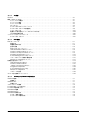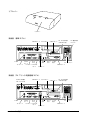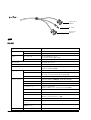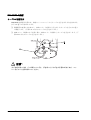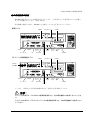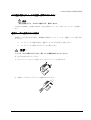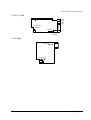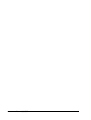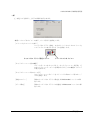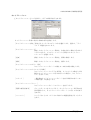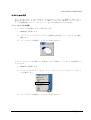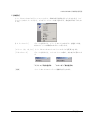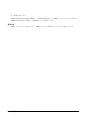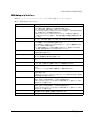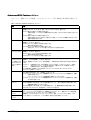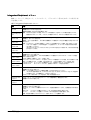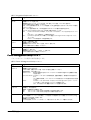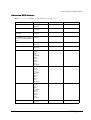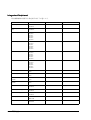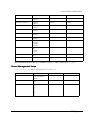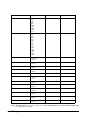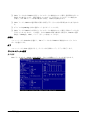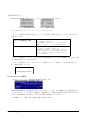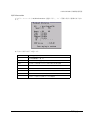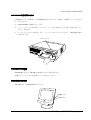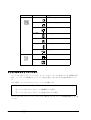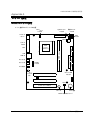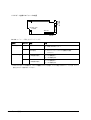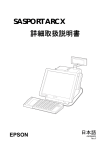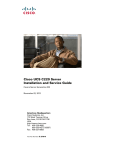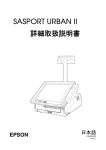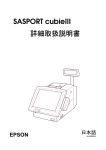Download 詳細取扱説明書 - エプソンパートナーズネット
Transcript
SASPORT MR
詳細取扱説明書
日本語
404320605
EPSON
SASPORT MR 詳細取扱説明書
改訂履歴
版名
ページ
Rev. A
Rev. B
Rev.C
Rev.D
Rev.E
Rev.F
Rev. F
変更項目と
変更項目と内容
新規制定
1-3
PCI カードおよび DIMM の取付追加
4-5
OS リカバリ追加
5-1,9
BIOS 誤記訂正
1-2,5,4-5-6
CD-ROM ドライブユニット(オプション)追加
4-2,24
電源ボタン禁止設定ツールの記述追加
4-25,26
5-13,16,26
HDD Power Down 設定追加
5-1,11,13,25,26
BIOS Ver.2.13.00 追記
5-11,25
On Board Lan Boot ROM 追記
3-8
リアルタイム・クロック追記
iii,v, 1-1,4,6,7, 2-6 -9, 3-1,5,7
TM プリンタ電源搭載モデル追加
ii, viii
お問い合わせ先、 Web サイトの追加
1-2,8
DM-M820 高輝度搭載モデル追加
4-2,3
Windows 2000 SP4 追加
4-1
HDD 取り扱いの注意を追加
7-1,7-4-6
LCD の OSD メニューの追加
i
ご注意
❏ 本書の内容の一部または全部を無断で転載、複写、複製、改ざんすることは固くお断りし
ます。
❏ 本書の内容については、予告なしに変更することがあります。最新の情報はお問い合わせ
ください。
❏ 本書の内容については、万全を期して作成いたしましたが、万一ご不信な点や誤り、記載
もれなど、お気づきの点がありましたらご連絡ください。
❏ 運用した結果の影響については、上項にかかわらず責任を負いかねますのでご了承くださ
い。
❏ 本製品がお客様により不適切に使用されたり、本書の内容に従わずに取り扱われたり、ま
たはエプソンおよびエプソン指定の者以外の第三者により修理・変更されたことなどに起
因して生じた損害につきましては、責任を負いかねますのでご了承ください。
❏ エプソン純正品およびエプソン品質認定品以外のオプションまたは消耗品を装着してトラ
ブルが発生した場合には、責任を負いかねますのでご了承ください。
EPSON は、セイコーエプソン株式会社の登録商標です。
Intel、Celeron および Pentium は、Intel Corporation の商標または登録商標です。
IBM、PC/AT および PS/2International Business Machines Corporation の登録商標です。
Microsoft、
MS-DOS および Windows は、米国 Microsoft Corporation の米国およびその他の国に
おける登録商標です。
そのほかの社名、製品名は一般にそれぞれの会社の商標または登録商標です。
お問い合わせ先
わせ先
本製品に関するお問い合わせ先は以下の通りです。
エプソン販売(株)POS 製品インフォメーションセンター
0570-00-3039
© セイコーエプソン株式会社 2003
ii
Rev. F
SASPORT MR 詳細取扱説明書
記号の
記号
の意味
本書では以下の記号が使われています。それぞれの記号の意味をよく理解してから製品を取り
扱ってください。
警告 :
この表示を無視して、誤った取り扱いをすると、人が死亡または重傷を負う可能性が想定され
る内容を示しています。
注意 :
この表示を無視して、誤った取り扱いをすると、次のような被害が想定される内容を示してい
ます。
●人が傷害を負う可能性
●物的損害を起こす可能性
●データなどの情報損失を起こす可能性
注記 :
製品の性能を維持するための必要な制限事項、および本製品の取り扱いについて有効な情報を
示してます。
IM-800(ベースユニット)
ベースユニット)に関する注意事項
する注意事項
警告 :
❏ 標準モデルを日本国内 (AC100V) で使用する場合は、AC 電圧切替えスイッチが「115」に
なっていることを確認してください。設定を間違えると、IM-800 が壊れるか、動作しませ
ん。
❏ 煙が出たり、変なにおいや音がするなど異常が発生した場合は、電源ケーブルをコンセン
トから抜いてください。
そのまま使い続けると、火災、感電の恐れがあります。販売店またはサービス窓口にご相談ください。
❏ ぬれた手で電源プラグを抜き差ししないでください。
感電の恐れがあります。
❏ 本製品の内部に異物を入れたり、落としたりしないでください。
火災・感電の恐れがあります。
❏ 万一、水などの液体が内部に入った場合は、すぐに電源スイッチをオフにして、電源ケー
ブルをコンセントから抜いてください。
そのまま使用すると火災・感電の恐れがあります。
❏ 家庭用電源コンセントから電源を直接取ってください。
❏ 電源ケーブルのたこ足配線はしないでください。
火災の恐れがあります。
Rev. F
iii
❏ 万が一のとき、すぐに電源ケーブルをコンセントから抜けるように、コンセントには簡単
にアクセスできるようにしておいてください。
❏ 内蔵リチウムバッテリを分解、充電、変形、加熱、火に入れないでください。
破裂や危険な化学反応を起こす恐れがあります。
❏ 火気やヒーターの近くで、内蔵リチウムバッテリを取り外したり交換しないでください。
加熱や点火の恐れがあります。
❏ 内蔵リチウムバッテリを廃棄する場合は、端子部分をテープなどで覆い、それぞれを隔離
してください。金属部品や他のバッテリと混合しないでください。
加熱、火災および爆発の恐れがあります。
❏ 電源ケーブルは、必ずアース端子(PE 端子)に接続してください。
❏ 本製品の右側面にある通風孔をふさがないでください。本製品を縦置きに設置する場合、
通風孔の上に物を置かないでください。
❏ 電源ケーブルの取り扱いには注意してください。
誤った取り扱いをすると火災・感電の恐れがあります。
・電源ケーブルを加工しない。
・電源ケーブルに重いものを載せない。
・無理に曲げたり、ねじったり、引っ張ったりしない。
・熱器具の近くに配線しない。
・電源プラグはホコリなどの異物が付着したまま差し込まない。
・電源プラグは刃の根元まで確実に差し込む。
・キズや破損した電源ケーブルは使用しない。
❏ 電源プラグは、定期的にコンセントから抜いて刃の根元、および刃と刃の間を清掃してく
ださい。
電源プラグを長期間コンセントに差したままにしておくと、電源プラグの刃の根元にホコリガ付着し、
ショートして火災の原因となる恐れがあります。
❏ CD-ROM ドライブを分解したり、カバーを外したりしないでください。
けがをしたり、有害な放射(レーザー光)が外部に漏れて失明の原因になります。
注意 :
❏ 内蔵リチウムバッテリを交換する場合は、指定の型式以外のものを使用しないでください。
バッテリにはリチウムが含まれており、使用方法や保管方法を誤ると、爆発する恐れがあ
ります。
❏ 本製品には本書で指示した以外の機器を接続しないでください。
故障・火災等を起こす場合があります。
iv
Rev. F
SASPORT MR 詳細取扱説明書
❏ 電圧変動や電気的ノイズを発生する装置の近くから AC 電源を取らないでください。特に大
きなモーターを使用する装置からは離してください。
SASPORT MR および POS システムが誤動作する可能性があります。
❏ コンセントに電源プラグを差し込む前に、必ず本製品の AC インレットに電源ケーブルを差
し込んでおいてください。
❏ 電源ケーブルは、本製品の AC インレットにしっかり差し込んでください。
❏ 電源ケーブルを抜く場合は、プラグ部分をしっかりと持って抜いてください。コード自体
を引っ張らないでください。
❏ 不安定な場所(ぐらついた台の上や傾いた所など)に置かないでください。
落ちたり、倒れたりして、けがをする恐れがあります。
❏ 湿気やほこりの多い場所に置かないでください。
故障や火災・感電の恐れがあります。
❏ 水や水滴のかかるところで使用しないでください。本製品は防水仕様ではありません。
❏ 引火性のもの(ガソリン、ベンジン、シンナー)が大気中に存在する場所で使用しないで
ください。
爆発や火災の原因になります。
❏ 本製品の内部や周囲で可燃性ガスのスプレーを使用しないでください。
ガスが滞留して引火による火災などの原因となる恐れがあります。
❏ 本製品の上に乗ったり、重いものを置かないでください。
倒れたり、こわれたりしてけがをする恐れがあります。
❏ 本製品を長期間ご使用にならないときは、安全のため必ず電源プラグをコンセントから抜
いてください。
❏ 本製品を落としたり、ぶつけたり、激しく揺らしたり、衝撃を加えたりしないでください。
製品が損傷する恐れがあります。
❏ 本製品の通風孔をふさがないでください。
通風孔をふさぐと内部に熱がこもり、火災の恐れがあります。
・押入れや本箱など風通しの悪い、狭いところに置かない。
・じゅうたんや布団の上に置かない。
・毛布やテーブルクロスのような布をかけない。
❏ 本製品のリアカバーを装着した状態でご使用ください。
カバーをつけないで使用すると、本製品内部に異物が入り、火災、故障の原因になることがあります。
❏ シンナー、ベンジン、アルコールなどで本製品を拭かないでください。
❏ 12 VDC 出力端子は、DM-M820 の電源供給専用です。他の周辺機器には使用しないでくだ
さい。
❏ TM プリンタ電源搭載モデルに TM プリンタ用電源ケーブルを接続した場合、そのコネクタピ
ンをショートさせないください。
Rev. F
v
・このコネクタは EPSON の TM プリンタ電源専用のため、他の機器には使用しないでく
ださい。
❏ CD-ROM ドライブのディスクトレー挿入部、開口部等に手や異物を入れないでください。
火災、感電、怪我の原因になります。
❏ リアカバーや CD-ROM ドライブのディスクトレー、フロントパネルを持って、本製品を持
ち上げないでください。
破損落下により、怪我の原因になります。
❏ 本製品から電源供給を受ける各デバイスの総電源容量が、本製品の電源容量を超えないよ
うにしてください。
故障の原因になります。
❏ 本製品内部の鋭利な部分で、指などを切らないよう注意してください。
❏ DIMM, HDD, CPU は、弊社が供給または指定しているものをご使用ください。
❏ PCI カードを使用する場合は、事前にこのマニュアルに記載されている仕様に適合している
ことを確認し、評価を行ってください。動作可能な PCI カードの最新情報については、販
売店にお問い合わせください。
❏ 電源をいったんオフしてから再度オンする場合、電源オフしてから 10 秒以上待って、再び
オンしてください。
DM-M820(LCD ユニット)
ユニット)に関する注意事項
する注意事項
警告 :
❏ 煙が出たり、変なにおいや音がするなど異常が発生した場合は、すぐに電源スイッチをオ
フし、DM-M820 の DC プラグを IM-800 から抜いてください。
そのまま使い続けると、火災、感電の恐れがあります。販売店またはサービス窓口にご相談ください。
❏ DM-M820 には、ガラスパネルが使用されていますので、落としたり、衝撃を加えないでく
ださい。
ガラスを破損する恐れがあります。
❏ 直射日光のあたる所や、熱源の近くに設置しないでください。
❏ 本製品の内部に異物を入れたり、落としたりしないでください。
火災・感電の恐れがあります。
❏ 万一、水などの液体が内部に入った場合は、すぐに電源スイッチをオフし、DM-M820 の
DC プラグを IM-800 から抜いてください。
そのまま使用すると火災・感電の恐れがあります。
注意 :
❏ 本製品には本書で指示した以外の機器を接続しないでください。
故障・火災等を起こす場合があります。
vi
Rev. F
SASPORT MR 詳細取扱説明書
❏ 不安定な場所(ぐらついた台の上や傾いた所など)に置かないでください。
落ちたり、倒れたりして、けがをする恐れがあります。
❏ 湿気やほこりの多い場所に置かないでください。
故障や火災・感電の恐れがあります。
❏ 水や水滴のかかるところで使用しないでください。本製品は防水仕様ではありません。
❏ 引火性のもの(ガソリン、ベンジン、シンナー)が大気中に存在する場所で使用しないで
ください。
爆発や火災の原因になります。
❏ 本製品の内部や周囲で可燃性ガスのスプレーを使用しないでください。
ガスが滞留して引火による火災などの原因となる恐れがあります。
❏ 本製品を長期間ご使用にならないときは、安全のため DM-M820 の DC プラグを IM-800 から
抜いてください。
❏ 本製品を落としたり、ぶつけたり、激しく揺らしたり、衝撃を加えたりしないでください。
製品が損傷する恐れがあります。
❏ シンナー、ベンジン、アルコールなどで本製品を拭かないでください。
❏ 本製品内部の鋭利な部分で、指などを切らないよう注意してください。
Rev. F
vii
本書について
本書
について
本書の
本書の目的
本書は、SASPORT MR を用いた POS システムの開発、設計、設置に必要な情報を、日本国内
の技術者に提供することを目的としています。
本書の
本書の内容
本書の構成は以下のとおりです。
第1章
システム概要
第2章
ハードウェアのセットアップ
第3章
ハードウェア仕様詳細
第4章
OS 情報
第5章
BIOS 機能
第6章
IM-800 および DM-M820 の操作方法
第7章
メンテナンスと調整
Appendix A
ジャンパ設定
関連文書
SASPORT MR に関するドキュメントは以下のものがあります。
マニュアル名称
マニュアル名称
内容
入手方法
IM-800 ユーザーズマニュアル
POS システムの基本的な使用方法と IM-800 の安全で正し
い使い方について説明しています。
製品に同封
DM-M820 ユーザーズマニュアル
DM-M820 の安全で正しい使い方について説明していま
す。
製品に同封
SASPORT MR 詳細取扱説明書
本書です。
Web サイト
各 TM プリンタの詳細取扱説明書
TM プリンタを使ったシステム開発するためのマニュアル
です。各プリンタ専用のものをお使いください。
Web サイト
ESC/POS アプリケーションプログラ
ミングガイド
ESC/POS コマンドの詳細について説明しています。
POS 製品インフォ
メーションセンター
エプソン販売(株)POS 製品インフォメーションセンター
0570-00-3039
エプソン販売(株)Web サイト
www.epson.jp/dl-sd
viii
Rev. F
目次
改訂履歴 . . . . . . . . . . . . . . . . . . . . . . . . . . . . . . . . . . . . . . . . . . . . . . . . . . . . . . . . . . . . . . . . . . . . . . . . . . . . . .
記号の意味 . . . . . . . . . . . . . . . . . . . . . . . . . . . . . . . . . . . . . . . . . . . . . . . . . . . . . . . . . . . . . . . . . . . . . . . . . . . .
IM-800(ベースユニット)に関する注意事項 . . . . . . . . . . . . . . . . . . . . . . . . . . . . . . . . . . . . . . . . . . . . .
DM-M820(LCD ユニット)に関する注意事項 . . . . . . . . . . . . . . . . . . . . . . . . . . . . . . . . . . . . . . . . . . . .
本書について . . . . . . . . . . . . . . . . . . . . . . . . . . . . . . . . . . . . . . . . . . . . . . . . . . . . . . . . . . . . . . . . . . . . . . . . . .
本書の目的 . . . . . . . . . . . . . . . . . . . . . . . . . . . . . . . . . . . . . . . . . . . . . . . . . . . . . . . . . . . . . . . . . . . . . . . .
本書の内容 . . . . . . . . . . . . . . . . . . . . . . . . . . . . . . . . . . . . . . . . . . . . . . . . . . . . . . . . . . . . . . . . . . . . . . . .
関連文書 . . . . . . . . . . . . . . . . . . . . . . . . . . . . . . . . . . . . . . . . . . . . . . . . . . . . . . . . . . . . . . . . . . . . . . . . . .
目次 . . . . . . . . . . . . . . . . . . . . . . . . . . . . . . . . . . . . . . . . . . . . . . . . . . . . . . . . . . . . . . . . . . . . . . . . . . . . . .
第1章
システム概要
システム
概要
機能 . . . . . . . . . . . . . . . . . . . . . . . . . . . . . . . . . . . . . . . . . . . . . . . . . . . . . . . . . . . . . . . . . . . . . . . . . . . . . . . . .
IM-800 のモデル . . . . . . . . . . . . . . . . . . . . . . . . . . . . . . . . . . . . . . . . . . . . . . . . . . . . . . . . . . . . . . . . . . . .
IM-800 の特徴 . . . . . . . . . . . . . . . . . . . . . . . . . . . . . . . . . . . . . . . . . . . . . . . . . . . . . . . . . . . . . . . . . . . . . .
DM-M820 のモデル . . . . . . . . . . . . . . . . . . . . . . . . . . . . . . . . . . . . . . . . . . . . . . . . . . . . . . . . . . . . . . . . .
DM-M820 の特徴 . . . . . . . . . . . . . . . . . . . . . . . . . . . . . . . . . . . . . . . . . . . . . . . . . . . . . . . . . . . . . . . . . . .
IM-800 の各部名称 . . . . . . . . . . . . . . . . . . . . . . . . . . . . . . . . . . . . . . . . . . . . . . . . . . . . . . . . . . . . . . . . . . . . . .
DM-M820 の各部名称 . . . . . . . . . . . . . . . . . . . . . . . . . . . . . . . . . . . . . . . . . . . . . . . . . . . . . . . . . . . . . . . . . . .
仕様 . . . . . . . . . . . . . . . . . . . . . . . . . . . . . . . . . . . . . . . . . . . . . . . . . . . . . . . . . . . . . . . . . . . . . . . . . . . . . . . . .
IM-800 . . . . . . . . . . . . . . . . . . . . . . . . . . . . . . . . . . . . . . . . . . . . . . . . . . . . . . . . . . . . . . . . . . . . . . . . . . . .
DM-M820 . . . . . . . . . . . . . . . . . . . . . . . . . . . . . . . . . . . . . . . . . . . . . . . . . . . . . . . . . . . . . . . . . . . . . . . . .
寸法 . . . . . . . . . . . . . . . . . . . . . . . . . . . . . . . . . . . . . . . . . . . . . . . . . . . . . . . . . . . . . . . . . . . . . . . . . . . . . . . . .
IM-800 . . . . . . . . . . . . . . . . . . . . . . . . . . . . . . . . . . . . . . . . . . . . . . . . . . . . . . . . . . . . . . . . . . . . . . . . . . . .
DM-M820 . . . . . . . . . . . . . . . . . . . . . . . . . . . . . . . . . . . . . . . . . . . . . . . . . . . . . . . . . . . . . . . . . . . . . . . . .
第2章
2-1
2-2
2-2
2-3
2-3
2-3
2-5
2-6
2-7
2-8
2-8
2-8
2-9
2-9
2-10
2-11
ハードウェア仕様詳細
ハードウェア
仕様詳細
IM-800 のハードウェア構成ブロック図 . . . . . . . . . . . . . . . . . . . . . . . . . . . . . . . . . . . . . . . . . . . . . . . . . .
DMA . . . . . . . . . . . . . . . . . . . . . . . . . . . . . . . . . . . . . . . . . . . . . . . . . . . . . . . . . . . . . . . . . . . . . . . . . . . . . . . . .
システムの割り込み . . . . . . . . . . . . . . . . . . . . . . . . . . . . . . . . . . . . . . . . . . . . . . . . . . . . . . . . . . . . . . . . . . . . .
基板上の配置 . . . . . . . . . . . . . . . . . . . . . . . . . . . . . . . . . . . . . . . . . . . . . . . . . . . . . . . . . . . . . . . . . . . . . . . . . .
PCI スロット . . . . . . . . . . . . . . . . . . . . . . . . . . . . . . . . . . . . . . . . . . . . . . . . . . . . . . . . . . . . . . . . . . . . . . . . . .
電源仕様 . . . . . . . . . . . . . . . . . . . . . . . . . . . . . . . . . . . . . . . . . . . . . . . . . . . . . . . . . . . . . . . . . . . . . . . . . . . . . .
標準モデル . . . . . . . . . . . . . . . . . . . . . . . . . . . . . . . . . . . . . . . . . . . . . . . . . . . . . . . . . . . . . . . . . . . . . . . .
TM プリンタ電源搭載モデル . . . . . . . . . . . . . . . . . . . . . . . . . . . . . . . . . . . . . . . . . . . . . . . . . . . . . . . . . . .
外部への電源容量 . . . . . . . . . . . . . . . . . . . . . . . . . . . . . . . . . . . . . . . . . . . . . . . . . . . . . . . . . . . . . . . . . . .
各ポートの電源容量 . . . . . . . . . . . . . . . . . . . . . . . . . . . . . . . . . . . . . . . . . . . . . . . . . . . . . . . . . . . . . . . . .
リアルタイム・クロック . . . . . . . . . . . . . . . . . . . . . . . . . . . . . . . . . . . . . . . . . . . . . . . . . . . . . . . . . . . . . . . . .
リチウム一次電池 . . . . . . . . . . . . . . . . . . . . . . . . . . . . . . . . . . . . . . . . . . . . . . . . . . . . . . . . . . . . . . . . . . . . . .
MAC アドレス . . . . . . . . . . . . . . . . . . . . . . . . . . . . . . . . . . . . . . . . . . . . . . . . . . . . . . . . . . . . . . . . . . . . . . . . .
Rev. E
1-1
1-1
1-1
1-2
1-2
1-3
1-5
1-6
1-6
1-8
1-9
1-9
1-9
ハードウェアの
ハードウェア
のセットアップ
IM-800 の設置 . . . . . . . . . . . . . . . . . . . . . . . . . . . . . . . . . . . . . . . . . . . . . . . . . . . . . . . . . . . . . . . . . . . . . . . . .
DM-M820 の設置 . . . . . . . . . . . . . . . . . . . . . . . . . . . . . . . . . . . . . . . . . . . . . . . . . . . . . . . . . . . . . . . . . . . . . . .
ケーブルの設置方法 . . . . . . . . . . . . . . . . . . . . . . . . . . . . . . . . . . . . . . . . . . . . . . . . . . . . . . . . . . . . . . . . .
PCI カードおよび DIMM の取付 . . . . . . . . . . . . . . . . . . . . . . . . . . . . . . . . . . . . . . . . . . . . . . . . . . . . . . . . . . .
取付前の注意事項 . . . . . . . . . . . . . . . . . . . . . . . . . . . . . . . . . . . . . . . . . . . . . . . . . . . . . . . . . . . . . . . . . . .
PCI カードの増設方法 . . . . . . . . . . . . . . . . . . . . . . . . . . . . . . . . . . . . . . . . . . . . . . . . . . . . . . . . . . . . . . .
DIMM の増設方法 . . . . . . . . . . . . . . . . . . . . . . . . . . . . . . . . . . . . . . . . . . . . . . . . . . . . . . . . . . . . . . . . . . .
DM-M820 の接続 . . . . . . . . . . . . . . . . . . . . . . . . . . . . . . . . . . . . . . . . . . . . . . . . . . . . . . . . . . . . . . . . . . . . . . .
他の周辺機器の接続 . . . . . . . . . . . . . . . . . . . . . . . . . . . . . . . . . . . . . . . . . . . . . . . . . . . . . . . . . . . . . . . . . . . . .
シリアルポート . . . . . . . . . . . . . . . . . . . . . . . . . . . . . . . . . . . . . . . . . . . . . . . . . . . . . . . . . . . . . . . . . . . . .
シリアルモデムの接続 . . . . . . . . . . . . . . . . . . . . . . . . . . . . . . . . . . . . . . . . . . . . . . . . . . . . . . . . . . . . . . .
USB デバイス . . . . . . . . . . . . . . . . . . . . . . . . . . . . . . . . . . . . . . . . . . . . . . . . . . . . . . . . . . . . . . . . . . . . . . .
AC 電圧切替えスイッチの確認(標準モデルのみ). . . . . . . . . . . . . . . . . . . . . . . . . . . . . . . . . . . . . . . . . . . . .
電源ケーブルを取り付ける前に . . . . . . . . . . . . . . . . . . . . . . . . . . . . . . . . . . . . . . . . . . . . . . . . . . . . . . . . . . . .
電源ケーブルの接続 . . . . . . . . . . . . . . . . . . . . . . . . . . . . . . . . . . . . . . . . . . . . . . . . . . . . . . . . . . . . . . . . . . . . .
リアカバーの取り付け . . . . . . . . . . . . . . . . . . . . . . . . . . . . . . . . . . . . . . . . . . . . . . . . . . . . . . . . . . . . . . . . . . .
第3章
i
iii
iii
vi
viii
viii
viii
viii
ix
3-1
3-2
3-3
3-4
3-6
3-7
3-7
3-7
3-8
3-8
3-8
3-8
3-9
ix
第4章
OS 情報
はじめに . . . . . . . . . . . . . . . . . . . . . . . . . . . . . . . . . . . . . . . . . . . . . . . . . . . . . . . . . . . . . . . . . . . . . . . . . . . . . . . 4-1
概要(Windows 2000) . . . . . . . . . . . . . . . . . . . . . . . . . . . . . . . . . . . . . . . . . . . . . . . . . . . . . . . . . . . . . . . . . . . 4-1
セットアップの概要 . . . . . . . . . . . . . . . . . . . . . . . . . . . . . . . . . . . . . . . . . . . . . . . . . . . . . . . . . . . . . . . . . . 4-1
ディレクトリ構成 . . . . . . . . . . . . . . . . . . . . . . . . . . . . . . . . . . . . . . . . . . . . . . . . . . . . . . . . . . . . . . . . . . . . 4-3
セットアップ手順 . . . . . . . . . . . . . . . . . . . . . . . . . . . . . . . . . . . . . . . . . . . . . . . . . . . . . . . . . . . . . . . . . . . . 4-3
OS リカバリ . . . . . . . . . . . . . . . . . . . . . . . . . . . . . . . . . . . . . . . . . . . . . . . . . . . . . . . . . . . . . . . . . . . . . . . . 4-5
タッチパネルのキャリブレーション . . . . . . . . . . . . . . . . . . . . . . . . . . . . . . . . . . . . . . . . . . . . . . . . . . . . . 4-7
タッチパネルドライバの調整設定 . . . . . . . . . . . . . . . . . . . . . . . . . . . . . . . . . . . . . . . . . . . . . . . . . . . . . . . 4-8
イベントセレクタ . . . . . . . . . . . . . . . . . . . . . . . . . . . . . . . . . . . . . . . . . . . . . . . . . . . . . . . . . . . . . . . . . . . . 4-21
電源ボタン禁止設定ツール(Windows 2000 用) . . . . . . . . . . . . . . . . . . . . . . . . . . . . . . . . . . . . . . . . . . . 4-24
HDD 動作時間の設定 . . . . . . . . . . . . . . . . . . . . . . . . . . . . . . . . . . . . . . . . . . . . . . . . . . . . . . . . . . . . . . . . . 4-25
インストールとアンインストール . . . . . . . . . . . . . . . . . . . . . . . . . . . . . . . . . . . . . . . . . . . . . . . . . . . . . . . . . . . 4-27
タッチパネルドライバ . . . . . . . . . . . . . . . . . . . . . . . . . . . . . . . . . . . . . . . . . . . . . . . . . . . . . . . . . . . . . . . . 4-27
第5章
BIOS 機能
BIOS セットアップ . . . . . . . . . . . . . . . . . . . . . . . . . . . . . . . . . . . . . . . . . . . . . . . . . . . . . . . . . . . . . . . . . . . . . . . 5-1
操作方法 . . . . . . . . . . . . . . . . . . . . . . . . . . . . . . . . . . . . . . . . . . . . . . . . . . . . . . . . . . . . . . . . . . . . . . . . . . . 5-1
問題発生時の対応 . . . . . . . . . . . . . . . . . . . . . . . . . . . . . . . . . . . . . . . . . . . . . . . . . . . . . . . . . . . . . . . . . . . . 5-2
設定の変更 . . . . . . . . . . . . . . . . . . . . . . . . . . . . . . . . . . . . . . . . . . . . . . . . . . . . . . . . . . . . . . . . . . . . . . . . . 5-2
BIOS Setup メインメニュー . . . . . . . . . . . . . . . . . . . . . . . . . . . . . . . . . . . . . . . . . . . . . . . . . . . . . . . . . . . . 5-3
Standard CMOS Features メニュー . . . . . . . . . . . . . . . . . . . . . . . . . . . . . . . . . . . . . . . . . . . . . . . . . . . . 5-4
Advanced BIOS Features メニュー . . . . . . . . . . . . . . . . . . . . . . . . . . . . . . . . . . . . . . . . . . . . . . . . . . . . . 5-6
Advanced Chipset Features メニュー . . . . . . . . . . . . . . . . . . . . . . . . . . . . . . . . . . . . . . . . . . . . . . . . . . 5-9
Integrated Peripherals メニュー . . . . . . . . . . . . . . . . . . . . . . . . . . . . . . . . . . . . . . . . . . . . . . . . . . . . . . . 5-10
Power Management Setup メニュー . . . . . . . . . . . . . . . . . . . . . . . . . . . . . . . . . . . . . . . . . . . . . . . . . . . 5-12
パワーマネジメント機能の補足説明 . . . . . . . . . . . . . . . . . . . . . . . . . . . . . . . . . . . . . . . . . . . . . . . . . . . . . 5-15
PNP/PCI Configurations メニュー . . . . . . . . . . . . . . . . . . . . . . . . . . . . . . . . . . . . . . . . . . . . . . . . . . . . . . 5-16
初期値と設定オプション . . . . . . . . . . . . . . . . . . . . . . . . . . . . . . . . . . . . . . . . . . . . . . . . . . . . . . . . . . . . . . . . . . 5-18
Standard CMOS Features . . . . . . . . . . . . . . . . . . . . . . . . . . . . . . . . . . . . . . . . . . . . . . . . . . . . . . . . . . . . 5-18
Advanced BIOS Features . . . . . . . . . . . . . . . . . . . . . . . . . . . . . . . . . . . . . . . . . . . . . . . . . . . . . . . . . . . . 5-21
Advanced Chipset Features . . . . . . . . . . . . . . . . . . . . . . . . . . . . . . . . . . . . . . . . . . . . . . . . . . . . . . . . . 5-23
Integrated Peripherals . . . . . . . . . . . . . . . . . . . . . . . . . . . . . . . . . . . . . . . . . . . . . . . . . . . . . . . . . . . . . . . 5-24
Power Management Setup . . . . . . . . . . . . . . . . . . . . . . . . . . . . . . . . . . . . . . . . . . . . . . . . . . . . . . . . . . 5-25
PNP/PCI Configuration . . . . . . . . . . . . . . . . . . . . . . . . . . . . . . . . . . . . . . . . . . . . . . . . . . . . . . . . . . . . . . 5-27
パスワードの設定 . . . . . . . . . . . . . . . . . . . . . . . . . . . . . . . . . . . . . . . . . . . . . . . . . . . . . . . . . . . . . . . . . . . . 5-28
デバイス自己診断ユーティリティ . . . . . . . . . . . . . . . . . . . . . . . . . . . . . . . . . . . . . . . . . . . . . . . . . . . . . . . . . . . 5-29
第6章
IMDMIM
-800 および DM
-M820 の操作方法
IM-800 の電源 . . . . . . . . . . . . . . . . . . . . . . . . . . . . . . . . . . . . . . . . . . . . . . . . . . . . . . . . . . . . . . . . . . . . . . . . . . 6-1
強制終了 . . . . . . . . . . . . . . . . . . . . . . . . . . . . . . . . . . . . . . . . . . . . . . . . . . . . . . . . . . . . . . . . . . . . . . . . . . . 6-1
IM-800 の LED . . . . . . . . . . . . . . . . . . . . . . . . . . . . . . . . . . . . . . . . . . . . . . . . . . . . . . . . . . . . . . . . . . . . . . . . . . 6-1
背面の LED . . . . . . . . . . . . . . . . . . . . . . . . . . . . . . . . . . . . . . . . . . . . . . . . . . . . . . . . . . . . . . . . . . . . . . . . . 6-1
フロントカバーの開閉 . . . . . . . . . . . . . . . . . . . . . . . . . . . . . . . . . . . . . . . . . . . . . . . . . . . . . . . . . . . . . . . . . . . . 6-2
CD-ROM のセットと取り出し . . . . . . . . . . . . . . . . . . . . . . . . . . . . . . . . . . . . . . . . . . . . . . . . . . . . . . . . . . . . . 6-2
CD-ROM の強制取り出し . . . . . . . . . . . . . . . . . . . . . . . . . . . . . . . . . . . . . . . . . . . . . . . . . . . . . . . . . . . . . . . . . 6-3
DM-M820 の電源 . . . . . . . . . . . . . . . . . . . . . . . . . . . . . . . . . . . . . . . . . . . . . . . . . . . . . . . . . . . . . . . . . . . . . . . . 6-3
DM-M820 の LED . . . . . . . . . . . . . . . . . . . . . . . . . . . . . . . . . . . . . . . . . . . . . . . . . . . . . . . . . . . . . . . . . . . . . . . . 6-3
DM-M820 の操作方法 . . . . . . . . . . . . . . . . . . . . . . . . . . . . . . . . . . . . . . . . . . . . . . . . . . . . . . . . . . . . . . . . . . . . 6-4
モニター角度の調整 . . . . . . . . . . . . . . . . . . . . . . . . . . . . . . . . . . . . . . . . . . . . . . . . . . . . . . . . . . . . . . . . . . 6-4
タッチパネルの使用方法 . . . . . . . . . . . . . . . . . . . . . . . . . . . . . . . . . . . . . . . . . . . . . . . . . . . . . . . . . . . . . . 6-4
x
Rev. E
第7章
メンテナンスと
メンテナンス
と調整
IM-800 フロントパネル通気孔のクリーニング . . . . . . . . . . . . . . . . . . . . . . . . . . . . . . . . . . . . . . . . . . . . . . . .
DM-M820 の表示調整 . . . . . . . . . . . . . . . . . . . . . . . . . . . . . . . . . . . . . . . . . . . . . . . . . . . . . . . . . . . . . . . . . . .
見分け方 . . . . . . . . . . . . . . . . . . . . . . . . . . . . . . . . . . . . . . . . . . . . . . . . . . . . . . . . . . . . . . . . . . . . . . . . . .
DM-M820 の表示調整(SERIAL NO. *xxxx00xxxx*) . . . . . . . . . . . . . . . . . . . . . . . . . . . . . . . . . . . . . . . .
DM-M820 の表示調整(SERIAL NO. *xxxx01xxxx* 以降) . . . . . . . . . . . . . . . . . . . . . . . . . . . . . . . . . . . .
タッチパネルキャリブレーション . . . . . . . . . . . . . . . . . . . . . . . . . . . . . . . . . . . . . . . . . . . . . . . . . . . . . . . . . .
7-1
7-1
7-1
7-2
7-4
7-6
ジャンパ設定
Appendix A ジャンパ
設定
IM-800 のジャンパ設定 . . . . . . . . . . . . . . . . . . . . . . . . . . . . . . . . . . . . . . . . . . . . . . . . . . . . . . . . . . . . . . . . . .
DM-M820 のジャンパ設定 . . . . . . . . . . . . . . . . . . . . . . . . . . . . . . . . . . . . . . . . . . . . . . . . . . . . . . . . . . . . . . . .
タッチパネル基板のジャンパ設定 . . . . . . . . . . . . . . . . . . . . . . . . . . . . . . . . . . . . . . . . . . . . . . . . . . . . . .
DM-M820 のタッチパネル基板上の LED . . . . . . . . . . . . . . . . . . . . . . . . . . . . . . . . . . . . . . . . . . . . . . . . .
Rev. E
A-1
A-3
A-3
A-3
xi
xii
Rev. E
SASPORT MR 詳細取扱説明書
第1章
システム概要
システム概要
機能
SASPORT MR は、ベースユニットの IM-800 と LCD ユニットの DM-M820 で構成されていま
す。
IM-800 のモデル
IM-800 には次のモデルがあります。
❏ 標準モデル
❏ TM プリンタ電源搭載モデル
TM プリンタ電源用コネクタを装着
IM-800 の特徴
❏ IBM® PC/AT® 互換
❏ LCD ユニット (DM-M820) を接続することができます。*1
❏ 3.5 インチのフロッピーディスクドライブを内蔵しています。
❏ 3.5 インチのハードディスクドライブを内蔵しています。
❏ オプションで CD-ROM ドライブを取り付けることができます。
❏ イーサネットを標準装備し、100Base-T または 10Base-TX で使用することができます。
❏ シリアルポートを 4 つ装備しています。
❏ PCI スロットを 1 つ装備しています。
❏ TM プリンタ電源搭載モデルには、EPSON TM プリンタ用電源コネクタを1つ装備してい
ます。*1、*2
❏ ケーブルカバーを装備し、IM-800 背面に接続されたケーブル類を保護することができます。
❏ 幅 315mm、奥行き 365mm、高さ 88mm のコンパクトサイズです。(リアカバーを含む)
*1: 電源はシステムの電源と連動してオン / オフします。
*2:TM プリンタの制御方法については各 TM プリンタの詳細取扱説明書をご覧ください。
Rev. F
システム概要 1-1
DM-M820 のモデル
DM-M820 には次のモデルがあります。
❏ 標準モデル
DM-M820 の特徴
DM-M820 は、EPSON の PC-POS システム用に設計された LCD ユニットです。
❏
12.1 インチカラー TFT 液晶を採用し、800 × 600 ドットの高解像度表示ができます。
❏ チルトメカニズムにより、ディスプレイの角度を任意に設定できます。
❏ 一体型ケーブルの採用により、配線が容易です。
❏ LCD の各種設定やバックライトの輝度調整が可能です。
❏ 抵抗膜方式のタッチパネルを採用し、指によるタッチ入力が可能です。
❏ 耐指紋性のタッチパネルを採用しています。
1-2 システム概要
Rev. F
SASPORT MR 詳細取扱説明書
IM-800 の各部名称
正面図
通気孔
USB ポート
フロント
カバー
電源
スイッチ
電源
LED
HDD LED
フロントカバー
フロントカバーを
カバーを開けた状態
けた状態
CD-ROM LED
CD-ROM ドライブ
FDD LED
Rev. F
CD-ROM イジェクトボタン
イジェクトホール
FDD ユニット
FD イジェクト
ボタン
システム概要 1-3
リアカバー
リアカバー
背面図(標準モデル)
COM2 ポート
マウス
キーボード
PCI スロット
COM1
ライン
ディス
出力
プレイ
ポート
LPT ポート Ethernet
ポート
USB ポート
COM3 ポート DC 12V 出力端子
(DM-M820 用)
ライン
入力
マイク
端子
AC 電圧切替
スイッチ
AC インレット
COM4 ポート
背面図(TM プリンタ電源搭載モデル)
DC24V 出力端子
(TM プリンタ用)
マウス
キーボード
1-4 システム概要
COM2 ポート
PCI スロット
COM1
ライン
ディス
出力
プレイ
ポート
LPT ポート Ethernet
ポート
USB ポート
COM3 ポート DC 12V 出力端子
(DM-M820 用)
ライン
入力
マイク
端子
AC インレット
COM4 ポート
Rev. F
SASPORT MR 詳細取扱説明書
DM-M820 の各部名称
LCD /
タッチパネル
Function
ボタン
Adjustment
ボタン
電源スイッチ
電源 LED
背面図
LCD スタンド
タブ
ケーブル C
Rev. F
システム概要 1-5
ケーブル C
シリアルポート
コネクタ
DC プラグ
ディスプレイ
コネクタ
仕様
IM-800
項目
CPU
メモリ
仕様
使用可能な CPU の種類 *1)
Celeron 733 MHz
ソケット
370 ピンソケット
メインメモリ *2)
168 ピン DIMM スロット× 2
3.3V PC100 SDRAM / 最大 512MB
BIOS ROM
512KB
チップセット
Intel 810E2 チップセット
ビデオコントローラ
チップセット内蔵
IO コントローラ
Winbond W83627F (FDD, COM1/2, PS/2, パラレルポートを制御 )
ITE IT8872F (COM3/4 を制御 )
記憶装置
インターフェイス
拡張スロット
1-6 システム概要
FDD
3.5 インチフロッピーディスクドライブ 1 基 (1.44MB / 720KB)
HDD
3.5 型 HDD1 基
IDE インターフェイス / Ultra DMA/33/66/100 対応
CD-ROM ドライブ
IDE インターフェイス、24 倍速、ブート可能
LAN (Ethernet)
10BASE-T/100BASE-TX 標準装備。"Wake On LAN" 対応。
キーボード
PS/2 タイプ× 1 (6 ピンミニ DIN)
マウス
PS/2 タイプ× 1 (6 ピンミニ DIN)
シリアルポート *3)
× 4 (9 ピン D-sub オス )
COM3 / COM4 ポートに +5V または +12V を出力可能
パラレルポート
× 1 (25 ピン D-sub メス ) SPP/EPP/ECP 対応
ディスプレイ
× 1 (15 ピン D-sub メス )
USB ポート
フロント側× 2、リア側× 2
USB Rev.1.1 (Intel UHCI Rev.1.1) 互換
オーディオ入出力
ライン入力、ライン出力、マイク端子
DC12 V 出力端子(LCD 電源
用)*4) *7)
× 1 (+12V)
DC24 V 出力端子(TM プリン
タ電源用)*7) *8)
× 1 (+24V)
PCI スロット
× 1 (PCI バージョン 2.2 対応 )
Rev. F
SASPORT MR 詳細取扱説明書
項目
仕様
内蔵スピーカ *5)
内蔵モノラルスピーカ ( ビープ音用 )
オーディオ機能 *5)
AC'97 audio CODEC 対応
外部ライン入出力端子、およびマイク端子を装備
バックアップ電池
システムの電源オフ時に、リチウム一次電池により RTC および
RTC 内部の CMOS RAM をバックアップ。
電池型式 : CR2032
電池寿命 : 約 5 年
BIOS
ACPI 1.0b / APM 1.2 / Plug & Play / DMI
Diagnostics Utility 対応
OS
Windows 2000
電源
標準モデル
TM プリン
タ電源搭載
モデル
ケース
寸法
動作環境
温度 :
湿度 (RH):
145W ATX 電源を内蔵
入力電圧 電流
*6)
スイッチにより AC 入力電圧を変更可能
Low レンジ : 100-127 VAC / 3.5 A ( 最大 )
High レンジ : 200-240 VAC / 2 A ( 最大 )
周波数
50 / 60 Hz
180W ATX 電源を内蔵
入力電圧 電流
*6)
100-127 VAC / 4 A
200-240 VAC / 2 A
周波数
50 / 60 Hz
315(W) × 280(D) × 88(H) mm ( リアカバーを含まない場合 )
315(W) × 365(D) × 88(H) mm ( リアカバーを含む場合 )
動作条件
5 ~ 35 ℃ {41 ~ 95゜F}
30 ~ 80% 結露しないこと
保管条件
–10 ~ 50 ℃ {14 ~ 122゜F}
30 ~ 90% 結露しないこと
*1: Celeron (533 MHz 以下 ) プロセッサの PPGA パッケージには対応していません。
*2: ECC には対応していません。
*3: COM3/4 を使用する場合は、ハードディスクのバックアップフォルダよりシリアルドライバをインストールする必要が
あります。
*4: DC12V 出力端子(LCD 電源用)には、DM-M820 以外の周辺機器を接続しないでください。
*5: 内蔵スピーカは、内蔵のサウンドコントローラには対応していません。
*6: 電源スイッチをオフにしても AC 電源は遮断されません。
*7: 電源スイッチと連動してオン / オフします。
*8: DC24V 出力端子(TM プリンタ電源用)には、EPSON の TM プリンタ以外の機器を接続しないでください。
Rev. F
システム概要 1-7
DM-M820
項目
LCD
バックライト
タッチパネル
仕様
サイズ
12.1 型
形式
カラー TFT
解像度
800 × 600 ドット
表示色数
262,144 色
( ディザリング機能により 16 M 色表示をエミュレート可能 )
入力信号
0.7V p-p, 75 オーム
走査周波数
水平 24 ~ 69KHz, 垂直 50 ~ 85 Hz
ドットクロック周波数
最大 80MHz
視野角度
水平方向
左 45º ( 平均 ) ~右 45º ( 平均 )
垂直方向
上 30º ( 平均 ) ~下 10º ( 平均 )
管数
2
輝度
275 cd/m2 最小 ( タッチパネル含む )
寿命
50,000 時間以上 (25 ± 5 ℃の場合 )
輝度が半減するまでの時間
方式
抵抗膜方式(指入力可能)
表面硬度
3H 以上 (JIS K-5400)
位置精度
±1.5 % 最大
外部インターフェイス
DC 入力端子 , シリアルポートコネクタ , ディスプレイコネクタ
表示灯
電源 LED
電源
+12V (IM-800 より DC ケーブルにて供給 )
チルト角度
0º ~ 90º
寸法
幅 320mm、高さ 340mm、奥行き 200mm
質量
約 5.0 kg
動作環境
動作条件
5 ~ 35 ℃ {41 ~ 95゜F}
温度 :
湿度 (RH): 30 ~ 80% 結露しないこと
本機は防水仕様ではありません。
その他
本体正面右側にあるボタンにて、バックライトの輝度調整を行うことが
できます。
1-8 システム概要
保存条件
–10 ~ 50 ℃ {14 ~ 122゜F}
30 ~ 90% 結露しないこと
Rev. F
SASPORT MR 詳細取扱説明書
寸法
IM-800
寸法 :
315 (W) × 280 (D) × 88 (H) mm ( リアカバーを含まない場合 )
365
280
315 (W) × 365 (D) × 88 (H) mm ( リアカバーを含む場合 )
88
(
)
[
: mm]
315
DM-M820
340 mm
250 mm
200 mm
305 mm
Rev. F
320 mm
システム概要 1-9
ベース部
ベース部の寸法図
下図の点線で示した円は、LCD スタンドの下側からケーブルを出して DM-M820 を設置する場
合に、設置面に開ける穴位置と寸法を示します。
102
70
50
200
240
1-10 システム概要
Rev. F
SASPORT MR 詳細取扱説明書
第2章
ハードウェアの
ハードウェアのセットアップ
IM-800 の設置
IM-800 は、下図のように縦置き ( 本体右側が上 )、横置
きのいずれかの向きに設置できます。付属のゴム足は、
横置きの場合に使用してください。ゴム足は、本体底面
のくぼみ部分に合わせて取り付けます。
横置き
縦置き
警告 :
縦置きに設置する場合、本体右側面の通気孔の上に物を置かないでください。通気孔をふさぐ
と、加熱により本体を破損する恐れがあります。
横置きに設置する場合、本体正面、側面、および背面の通気孔の周りに必ず 3 cm 以上のス
ペースを開けてください。通気孔をふさぐと、加熱により本体を破損する恐れがあります。
リアカバーを取り付けて横置きに設置する場合、付属のゴム足を取り付けるか、またはリアカ
バーの底面から最低 1 cm 以上の間隔を開けてください。
1cm ¨ ª
u ˚
横置きに設置する場合、IM-800 本体の上に 20 kg 以上の物を置かないでください。
Rev. F
ハードウェアのセットアップ 2-1
DM-M820 の設置
ケーブルの
ケーブルの設置方法
DM-M820 を設置する際には、事前にベースユニットからケーブルを引き出す方向を決めます。
以下の 2 通りの方法があります。
❏ 設置場所の表面に穴を加工し、LCD スタンド底面から引き出したケーブルをその穴に通し
て設置します。(下図の A の方向にケーブルを引き出します。)
❏ LCD スタンド背面のタブを切り取り、LCD スタンド背面からケーブルを引き出します。
(下
図の B の方向にケーブルを引き出します。
)
B
A
注意 :
タブを切り取った後、バリが残っていると、手を切ったりケガをする恐れがあります。ニッ
パーなどでバリを取り除いてください。
2-2 ハードウェアのセットアップ
Rev. F
SASPORT MR 詳細取扱説明書
PCI カード
カードおよび
および DIMM の取付
取付前の
取付前の注意事項
警告 :
作業を
電源を
オフにし
にし、
電源ケーブル
ケーブルを
した後
数分待ってから
ってから作業
作業をし
作業
を行う前に電源
をオフ
にし
、電源
ケーブル
を取り外した
後、数分待
ってから
作業
をし
てください。
てください。電源が
電源がオンのまま
オンのまま
のまま作業
作業を
を
行
うと、
うと
、
内部の
内部
の
高電圧部により
高電圧部
により、
、
感電する
感電
する危険
危険があ
作業
により
する危険があ
ります。
ります
。
注意 :
この製品
製品の
内部の
部品は
くなっていることがあります。
分解する
する前
電源を
オフにし
この
製品
の内部
の部品
は熱くなっていることがあります
。分解
する
前は、電源
をオフ
にし
後部品が
えるまで数分待
数分待ってから
ってから始
めてください。
た後部品
が冷えるまで
数分待
ってから
始めてください
。
IM-800 の金属部分
金属部分の
端面には
には、
鋭角部分があります
があります。
これらの端面
端面でけがをしないよう
の端面
には
、鋭角部分
があります
。これらの
端面
でけがをしないよう
十分注意をしてください
をしてください。
十分注意
をしてください
。
PCI カードの
カードの増設方法
1. リアカバーを取り外す為に、矢印で示されているネジ 3 本を外します。
IM-800 リアカバー
2. 上カバーを取り外す為に、下図に示されたネジ 2 本を外します。
ネジ (S13)
Rev. F
ハードウェアのセットアップ 2-3
3. ケース上をユニットの前側へ押し、次に図のように持ち上げます。
IM-800 ケース上
4. 下図に示されたネジ 1 本を外し、P2 ケーブルおよび、COM ケーブルを抜きます。次に、
中継フレームを持ち上げて取り外します。
中継フレーム
COM ケーブル
COM PORT 基板セット
P2 ケーブル
ネジ
5. PCI カード増設用に付いているダミープレートをネジ 1 本と共に取り外します。その後、
下図に示したスロットに PCI カードを取り付けます。
ダミープレート
ネジ
PCI カード差込
用スロット
背面部から見たダミープレートの位置
注意 :
カードの
コネクタ部分
部分に
れて汚
さないようにしてください。
カード
のコネクタ
部分
に手で触れて
汚さないようにしてください
。
2-4 ハードウェアのセットアップ
Rev. F
SASPORT MR 詳細取扱説明書
DIMM の増設方法
次の手順で取り外します。
1. リアカバーを取り外します。(page 2-3 参照)
2. ケース上を取り外します。(page 2-4 参照)
3. CD-ROM ケーブル(A)、audio ケーブル(B)、CD-ROM 電源ケーブル(C)を取り外しま
す。次に下図に示されている D、E、F の位置のネジを外します。
E
A BC
E
ストッパー
ダボ
F
D
注記 :
CD/FDD ブラケットを取り付ける場合、ストッパーをフレームに密着させて D の位置のネジを
取り付けてください。( 上図参照 )
4. 下図の矢印の方向へ CD/FDD ブラケットを持ち上げて取り外してください。
CD/FDD ブラケット
ツメ
注記 :
CD/FDD ブラケットを取り付ける場合、2 個所のツメが確実にロックされていることを確認し
てください。( 上図参照 )
Rev. F
ハードウェアのセットアップ 2-5
5. 下図のように DIMM をソケットに真っすぐ差し込みます。
DM-M820 の接続
DM-M820 を接続する前に、IM-800 から電源ケーブルを必ず取り外してください。
IM-800 背面のコネクタ類
シリアルポートコネクタ
DC プラグ
ディスプレイコネクタ
❏ DC プラグ
IM-800 の 12 VDC 出力端子に接続します。
❏ ディスプレイコネクタ
IM-800 のディスプレイ端子に接続します。
❏ シリアルポートコネクタ
IM-800 の COM ポート(タッチパネル用)に接続します。
注記 :
タッチパネル用のシリアルポートコネクタには、必ず COM1 または COM2 を使用してく
ださい。COM3 および COM4 は使用しないでください。
タッチパネルを使用する場合は、マウスドライバをインストールしないでください。マウ
スドライバをインストールすると、タッチパネルが正常に動作しない場合があります。
2-6 ハードウェアのセットアップ
Rev. F
SASPORT MR 詳細取扱説明書
周辺機器の
他の周辺機器
の接続
IM-800 背面の各コネクタの配置を以下に示します。この図以外に、本体正面に 2 つの USB コ
ネクタが装備されています。(第 1 章参照)
周辺機器を接続する前に、IM-800 から電源ケーブルを必ず取り外してください。
標準モデル
PCI スロット
COM2
マウス
COM1
キーボード
LPT
ディス
プレイ
Ethernet
ライン
出力
COM3
ライン マイク
端子
入力
COM4
USB
TM プリンタ電源搭載モデル
PCI スロット
COM2
COM3
DC24V
出力端子
マウス
キーボード
COM1
LPT
ディス
プレイ
Ethernet
ライン
出力
ライン マイク
端子
入力
COM4
USB
ここでは、ご使用になる各周辺機器に関する一般的な注意事項を示します。
注意 :
DC12 V 出力端子は、DM-M820 の電源供給専用です。他の周辺機器には使用しないでくださ
い。
DC24 V 出力端子は、EPSON TM プリンタの電源供給専用です。他の周辺機器には使用しない
でください。
Rev. F
ハードウェアのセットアップ 2-7
シリアルポート
COM3 および COM4 を使用する場合は、ハードディスク上の Backup フォルダからシリアル
ポートドライバをインストールする必要があります。
COM3 および COM4 ポートに、+ 5 V または +12 V を出力することができます。Appendix-A
の「ジャンパ設定」を参照してください。
シリアルモデムの
シリアルモデムの接続
IM-800 でシリアルモデムを使用する場合は、COM1 または COM2 のいずれかに接続してくだ
さい。COM3 および COM4 では使用できません。
USB デバイス
IM-800 正面および背面に 2 つずつ、計 4 つの USB ポートを装備しています。
PS/2 マウス
PS/2 マウスを使用する場合は、BIOS 設定の Integrated Peripheral の USB mouse
(出荷時は、Disabled に設定されていま
support を、必ず Disabled に設定してください。
す。)
TM プリンタ
TM プリンタの電源は、本製品に付属の DC ケーブルを使用してください。
接続するインタフェースは、TM プリンタのインタフェースをご覧ください。
2-8 ハードウェアのセットアップ
Rev. F
SASPORT MR 詳細取扱説明書
AC 電圧切替
電圧切替え
スイッチの
確認(
標準モデル
モデルのみ
のみ)
えスイッチ
の確認
(標準
モデル
のみ
)
警告:
警告:
設定を間違えると、IM-800 が壊れるか、動作しません。
日本国内(AC100V)で使用する場合は、AC 電圧切替えスイッチが「115」になっていることを確認し
ます。
電源ケーブル
電源ケーブル
ケーブルを
を取り付ける前
ける前に
電源ケーブルを取り付ける前に、IM-800 に同梱のフェライトコアを、電源ケーブルに取り付け
てください。
•
フェライトコアの取付位置は、電源ケーブルのどの位置でも構いません。
•
フェライトコアの取付方向はどちらでも構いません。
注意 :
フェライトコアは割れやすいため、落としたり衝撃を加えないでください。
以下の方法で取り付けてください。
1. ①フェライトコアのツメを持ち上げ、②フェライトコアを開きます。
2. 電源ケーブルをフェライトコアの溝にはめ込みます。
Rev. F
ハードウェアのセットアップ 2-9
3. フェライトコアを閉じます。ツメがロックされていることを確認します。
電源ケーブル
ケーブルの
電源
ケーブル
の接続
AC 電源が供給されていると、IM-800 本体には微少な電流が流れています。周辺機器やケーブ
ル類を接続する場合は、必ず電源ケーブルを取り外してから行ってください。
警告 :
濡れた手で電源プラグを抜き差ししないでください。感電する恐れがあります。
家庭用電源コンセントから電源を直接取ってください。
電源ケーブルのたこ足配線はしないでください。火災の恐れがあります。
万が一のとき、すぐに電源ケーブルをコンセントから抜けるように、コンセントには簡単にア
クセスできるようにしておいてください。
アース端子(PE 端子)を必ず接続してください。
2-10 ハードウェアのセットアップ
Rev. F
SASPORT MR 詳細取扱説明書
リアカバーの
リアカバー
の取り付け
リアカバーは、本体背面をすっきりと見せることができ、またケーブル類を保護することがで
きます。
1. リアカバーの上側からケーブルを引き出す場合は、ニッパー等を使用しタブを切り取って
ください。
注意 :
タブを切り取った後、バリが残っていると、手を切ったりケガをする恐れがあります。
ニッパーなどでバリを取り除いてください。
2. 本体背面の右下にあるネジを取り外します。
3. リアカバーのタブを、下図のようにかみ合わせます。
タブ
Rev. F
ハードウェアのセットアップ 2-11
4. 3 本のネジで、下図のようにリアカバーを取り付けます。(1 本は手順 2 で取り外したネジ
を使用します。)
2-12 ハードウェアのセットアップ
Rev. F
SASPORT MR 詳細取扱説明書
第3章
ハードウェア仕様詳細
IM-800 のハードウェア構成
ハードウェア構成ブロック
構成ブロック図
ブロック図
I2C Bus
Clock
Generator
ICS9248-9
6
66/100/133 MHz
CPU
Socket 370
S-DRAM
PC100
DIMM 168
Pins X 2
810E
GMCH
(North Bridge)
82810E
VRM 8.5
DC/DC
ISL6524
HDD Power
FDD Power
CD Power
DC Jack Power
DC24V
HOST Bus
VGA
CRT
Power Button
Power/HDD LED
BOX Header
USB Port 0
USB
I2C Bus
ICH2
(South Bridge)
FW82801BA
Rear
USB Port 1
USB
USB Port 2
PHY
82562ET
MAC
MIC
L_Out
L_In
CODEC
AD1887
AC Link
Front
USB
PCI Bus
PCI Bus
Riser Board Slot
ATA-33/66/100
Primary IDE
FWH (BIOS)
Firmware Hub
512K Byte
49LF004
/ 82802AB
USB
Pin
Header
USB Port 3
RJ-45
& LED
24V Output
ATX 20 Pins
Power Connector
Hub Link
RTC
Battery
ATX Power
Supply Unit
Secondary IDE
RAISER
1st IDE
2nd IDE
Low Profile
PCI Slot
SPKR
COM PORT
FWH
+12V
LPC Interface
Keyboard
Mouse
PS-2 Keyboard
LPC
Winbond
Floppy
COM2
COM 1
COM 2
QFP-128
Parallel
FDD
IT8872F
+12V
+5V
COM 4
LPT
CPU Fan
System Fan
Rev. F
COM 3
ITE
PCI
Bridge
Beep
W83627F
COM1
+5V
Speaker
Super I/O
PS-2 Mouse
Standard
PCI Slot
+12V
DC
Jack for
LCD
ハードウェア仕様詳細 3-1
DMA
IM-800 は、7 チャンネルの DMA をサポートしています。チャンネル 0 ~ 3 は 8 ビット、チャ
ンネル 4 ~ 7 は 16 ビットのデータ転送を行うことができます。IM-800 では、チャンネル 2 を
フロッピーディスクコントローラで使用しています。その他のチャンネルは、他のデバイスの
ために開放されています。
以下に DMA チャンネルの割り付けを示します。
DMA チャンネル割り付け
コントローラ
チャンネル
DMA1 8 ビット
0
(予備)
1
(予備 *)
2
3
DMA2 16 ビット
4
用途
フロッピーディスクコントローラ
(予備 *)
コントローラ 1 カスケード接続
5
(予備)
6
(予備)
7
(予備)
* LPT1 が ECP モード時には、いずれかを使用します。
3-2 ハードウェア仕様詳細
Rev. F
SASPORT MR 詳細取扱説明書
システムの
システム
の割り込み
システムは、8259A 相当の割り込みコントローラを 2 個カスケード接続して、NMI 以外に 15
レベルの割り込みを持ちます。以下の表は、各割り込みの用途を示します。システムの割り込
みは、BIOS のセットアップやプラグアンドプレイ機能によって変更することが可能です。
割り込み信号割り付け
コントローラ 1
コントローラ 2
用 途
変更
IRQ0
タイマ
×
IRQ1
キーボード
×
IRQ2
コントローラ 2 カスケード
×
IRQ8
RTC
×
IRQ9
未使用 *1
○
IRQ10
未使用 *1
○
IRQ11
1
未使用 *
○
IRQ12
マウス
×
IRQ13
数値演算コプロセッサ
×
IRQ14
IDE コントローラ(プライマリ)
*2
IRQ15
IDE コントローラ(セカンダリ)
*2
IRQ3
シリアルポート 2
○
IRQ4
シリアルポート 1
○
IRQ5
未使用 *1
○
IRQ6
フロッピーディスクコントローラ
× *3
IRQ7
パラレルポート 1
○
NMI
I/O エラーのチェック
×
*1 PCI(ネットワーク等)は未使用の割り込みレベルを検出し、自動的に設定されます。Windows でシリアルポート 3/4 を使
用する場合は、未使用の割り込みレベルが使用されます。DOS でシリアルポート 3/4 を使用する場合は、シリアルポー
ト 3 が IRQ11 に、シリアルポート 4 が IRQ10 が自動的に割り当てられます。
*2 デバイス使用時は変更不可、未使用時は解放可能です。
*3 BIOS セットアップで未使用に設定できますが、IRQ は解放されません。
Rev. F
ハードウェア仕様詳細 3-3
基板上の
基板上
の配置
メイン基板
CPU ファン
コネクタ
マウス/キ
ーボード
System ファン
コネクタ
電源スイッチ
コネクタ
LED
コネクタ
ATX コネクタ
BIOS
パラレル
LAN
USB x2
ライン出力
セカンダリ IDE
DIMM ソケット
FDD
CPU
ソケット
(370 ピン)
CRT
COM2
コネクタ
ライン入力
マイク端子
CD オー
ディオコネ
クタ
プライマリ IDE
COM1
フロント USB
コネクタ
JP15
JP10
ライザーカードスロット
スピーカ
RTC 電池
CMOS クリア用ジャンパ
RAISER 基板
PCI スロット
COM PORT 基板スロット
3-4 ハードウェア仕様詳細
Rev. F
SASPORT MR 詳細取扱説明書
DC12V
出力端子
COM PORT 基板
COM3
DC12V 入力
コネクタ
JP2 JP1
COM4
コネクタ
DC24V 基板
DC24V
DC24V
Rev. F
ハードウェア仕様詳細 3-5
PCI スロット
注意 :
PCI カードを使用する前に、このマニュアルに記載されている仕様に適合していることを確認
し、評価を行ってください。
動作可能な PCI カードの最新情報については、販売店にお問い合わせください。
PCI スロットは、RAISER 基板上に配置されます。
装着可能な PCI カードの寸法を以下に示します。
210
<部品面>
106.68
部品の最大高さ: 14.48
ハンダ面の部品の最大高さ: 2.67
3-6 ハードウェア仕様詳細
[単位: mm]
Rev. F
SASPORT MR 詳細取扱説明書
電源仕様
IM-800 は、ATX 電源を装備しています。AC 入力を遮断する電源スイッチはありません。
標準モデル
標準モデル
入力電圧
115 レンジ
230 レンジ
100 - 127 VAC (90 - 137 VAC)
200 - 240 VAC (180 - 265 VAC)
レンジ切替えは AC 入力電圧切替えスイッチにて行います。
周波数
50 ± 3 Hz / 60 ± 3 Hz
入力電流
115 レンジ
230 レンジ
冷却ファン
ファンによる吸入方式
ファンの回転速度は、電源ユニットの内部温度を感知し自動的に制御
MTBF
200,000 時間
3.5 A 最大 (100 - 127 VAC)
2.0 A 最大 (100 - 127 VAC)
注記 :
AC 入力電圧切り替えスイッチは、設定を変更しないでください。
過電圧等により保護回路が動作し電源が自動的に切れた場合、保護回路が保持されるため、
すぐに電源オンすることはできません。その場合は、いったん電源ケーブルを抜き、15 秒
以上待った後、電源ケーブルを差し込み、電源をオンにしてください。
TM プリンタ電源搭載
プリンタ電源搭載モデル
電源搭載モデル
入力電圧 / 電流
100 - 127 VAC /4A
200 - 240 VAC /2A
周波数
50 ± 3 Hz / 60 ± 3 Hz
冷却ファン
ファンによる吸入方式
ファンの回転速度は、電源ユニットの内部温度を感知し自動的に制御
MTBF
200,000 時間
注記 :
過電圧等により保護回路が動作し電源が自動的に切れた場合、保護回路が保持されるため、
すぐに電源オンすることはできません。その場合は、いったん電源ケーブルを抜き、15 秒
以上待った後、電源ケーブルを差し込み、電源をオンにしてください。
Rev. F
ハードウェア仕様詳細 3-7
外部への
外部への電源容量
への電源容量
PCI スロットに挿入するボード、COM3/4、キーボード / マウス、USB から電源供給を受ける
デバイスに、供給可能な総電源容量を以下に示します。+5V、+3.3V、+12V、-12V の各電圧に
ついて、消費電流が以下の表に示した総容量を超えないようにする必要があります。
電源
用途
総容量
+5 VDC
PCI スロット、COM ポート、キーボード/マウス、USB
2.0 A
+3.3 VDC
PCI スロット
1.0 A
+12 VDC
PCI スロット、COM ポート
1.0 A
-12 VDC
PCI スロット
0.02 A
+24 VDC *
TM プリンタ
2A
* TM プリンタ電源搭載モデル
各ポートの
ポートの電源容量
個々のポートについては以下の容量制限があります。
ポート
電源
供給能力
備考
COM ポート
+5 VDC
各 500 mA ( ピーク 1 A/100 ms)
+12 VDC
各 500 mA ( ピーク 1 A/100 ms)
+5 VDC と +12 VDC の
合計電流が左記の値を
超えないこと
USB ポート
+5 VDC
各 500 mA ( ピーク 1 A/100 ms)
--
キーボード/マウス
+5 VDC
500 mA ( ピーク 1A / 100 ms)
--
リアルタイム・
リアルタイム
・クロック
リアルタイム・クロック(RTC)の時計精度は、月差± 3 分です。
リチウム一次電池
リチウム
一次電池
IM-800 は、リチウム一次電池を内蔵しています。AC 電源遮断時に、Real Time Clock (RTC)、
RTC 内蔵 CMOS RAM をバックアップします。リチウム一次電池はソケットに装着されてお
り、容易に交換することができます。
電池形式
CR2032
供給メーカ
ソニー、日立マクセル、東芝
電池寿命
約5年
電池を交換する場合は、必ず上記の形式のものを使用してください。
3-8 ハードウェア仕様詳細
Rev. F
SASPORT MR 詳細取扱説明書
MAC アドレス
MAC アドレスラベルは、メイン基板の LPT コネクタ上に貼付されています。
Rev. F
ハードウェア仕様詳細 3-9
3-10 ハードウェア仕様詳細
Rev. F
SASPORT MR 詳細取扱説明書
第4章
OS 情報
はじめに
この章では、オペレーティングシステムや各ドライバのインストール方法およびアンインス
トール方法について説明します。
注意
SASPORT MR から HDD を取り外して
して、
アプリケーションなどを
などを書
、HDD にアプリケーション
などを
書き込むことはやめて
ください。
ください
。
HDD に振動・衝撃が加わり、HDD の故障・品質低下を招くことがあります。
SASPORT MR には、以下のオペレーティングシステムがインストールされています。
❏ Windows 2000 Professional 概要(
概要
(Windows 2000)
Windows 2000 Professional プリインストール HDD には、SASPORT MR を使用するための
EPSON 専用ユーティリティやドライバがプリインストールされています。
セットアップの
セットアップの概要
Windows 2000 のインストール
システムの電源をオンにすると、OS のインストールが始まります。製品に
貼付している W 2K ステッカーのプロダクトキーを入力します。ネット
ワークは自動で設定することもできますが、後で設定することも可能です。
ダブルクリック許容範囲設定
ダブルクリック許容範囲設定
Windows 2000 をセットアップした場合、および新しいユーザーを設定し
た場合は、各ユーザーに対して必ず設定を行います。
各種ソフトウェア
各種ソフトウェアの
ソフトウェアのインストール
OPOS-ADK、APD (Windows プリンタドライバ ) ドライバ、Unimini ド
ライバを使用する場合は HDD よりそれぞれのソフトウェアをインストー
ルしてください。
Rev. F
OS 情報 4-1
ハードディスクフォーマット
ハードディスクは、全領域をシステム領域として 1 パーティションで構成されています。この
ドライブは Convert コマンドにより NTFS は変換することができます。起動ドライブは、以下
のファイルシステムでフォーマットされています。
•
ファイルシステム : FAT32
•
ボリュームラベル : Windows 2000
プリインストールされているソフトウェア
❏ Microsoft Windows 2000 Professional
❏ Microsoft Windows 2000 Service Pack 4
❏ Intel Chipset ドライバ
❏ Intel ビデオドライバ
❏ Intel ネットワークドライバ
❏ Analog Devices サウンドドライバ
❏ ITE COM3/4 ドライバ
❏ Gunze タッチパネルドライバ
❏ EPSON 電源ボタン禁止設定ツール
❏ EPSON DM-MS シリーズセットアップユーティリティ
プリインストール HDD のバージョン
HDD のバージョンを確認する場合は、起動ドライブのルートにある HDVER.TAG を参照して
ください。このファイルはテキストフォーマットになっており、メモ帳などで確認することが
できます。HDVER.TAG の内容は以下の通りです。
[HD Information]
MODEL=IM-800
OS=Windows2000
LANG=Japanese
VER=1.**.*
4-2 OS 情報
Rev. F
SASPORT MR 詳細取扱説明書
ディレクトリ構成
ディレクトリ構成
HDD のルートディレクトリ構成は以下の通りです。
|--- Backup
:
|
|--- Apdrv
|
|--- Msrcfg
:
|
|
|--- Win
:
|
|
|
|--- Disk1 :
|
|
|--- DOS
:
|
|--- Chipset
:
|
|
|--- Win2000
:
|
|--- Dissw
:
|
|
|--- Napdrv
:
|
|
|--- For DMD :
|
|
|--- For TM
:
|
|--- Epserial
:
|
|--- Network
:
|
|--- Oposadk
:
|
|--- Recovery
:
|
|--- Serial
:
|
|--- Sound
:
|
|--- Tmdrv
:
|
|--- Touch
:
|
|--- Video
:
|
|--- W2ksp4
:
|--- BOOTDISK
:
|--- Documents and Settings:
|--- I386
:
|--- Program Files
:
|--- WINNT
:
アドバンスト TM ドライバ (APD) のバックアップフォルダ
このソフトウェアは使用しません
チップセットドライバのバックアップフォルダ
EPSON 電源ボタン禁止設定ツールのバックアップフォルダ
Naitive Advanced Priter Driver のバックアップ
TM 用ドライバのバックアップ
DM-D 用ドライバのバックアップ
EPSON シリアルドライバのバックアップフォルダ
ネットワークドライバのバックアップフォルダ
OPOSADK のバックアップフォルダ
リカバリフォルダ
ITE シリアルポートドライバのバックアップフォルダ
サウンドドライバのバックアップフォルダ
TM ドライバのバックアップフォルダ
タッチパネルドライバのバックアップフォルダ
ビデオドライバのバックアップフォルダ
Service Pack SP4 のバックアップ
通常の起動フロッピー作成ファイル用フォルダ
文書および設定保存用フォルダ
セットアップファイル用フォルダ
Windows ユーティリティフォルダ
Windows フォルダ
I386 ディレクトリは、Windows 2000 アプリケーションの追加と、ドライバの追加・変更後削
除してもかまいません。
Backup ディレクトリ下の各ディレクトリは、ドライバとユーティリティのバックアップです。
それぞれを CD-R 等へコピーすることで、バックアップを取ることができます。バックアップ
を行った後は、削除してもかまいません。
セットアップ手順
セットアップ手順
注意
セットアップ中はキーボードを接続しておいてください。また、必要に応じて、マウスを接続
してからセットアップを始めてください。プロダクト ID の入力、パスワードの入力時にキー
ボードが必要です。タッチパネルが使用可能な状態でも、Windows 2000 へログオンする際
は、ユーザー認証にキーボードが必要となります。
Windows 2000 は以下の手順で行います。
1. システムの電源をオンにし、プリインストール済みの HDD から起動します。Windows
2000 のセットアップが起動します。[ 次へ ] ボタンを押します。
Rev. F
OS 情報 4-3
2. [ ライセンス契約 ] ダイアログが表示されます。内容を確認し、[ 同意します ] を選択し、[
次へ ] ボタンを押します。
3. [ 地域 ] ダイアログが表示されます。システムロケール、ユーザーロケールおよびキーボー
ドレイアウトの設定が”日本語”になっていることを確認し、[ 次へ ] ボタンを押します。
4. [ ソフトウェアの個人用設定 ] ダイアログが表示されます。名前と組織名を入力し、[ 次へ ]
ボタンを押します。
5. [ プロダクトキー ] ダイアログが表示されます。同梱の COA (Certificate of Authenticity)
パッケージのファーストステップガイドの表紙にあるプロダクトキーを入力し、[ 次へ ] ボ
タンを押します。
6. [ コンピュータ名と Administrator のパスワード ] ダイアログが表示されます。コンピュー
タ名と Administrator のパスワードを入力し、[ 次へ ] ボタンを押します。
7. [ 日付と時刻の設定 ] ダイアログが表示されます。日付と時刻を設定し、[ 次へ ] ボタンを
押します。
8. [ ネットワークの設定 ] ダイアログが表示されます。環境に合わせて [ 標準設定 ] または [
カスタム設定 ] のいずれかを選択し、[ 次へ ] ボタンを押します。[ カスタム設定 ] を選択す
ると [ ネットワークコンポーネント ] ダイアログが表示されます。環境に合わせて設定を行
い、[ 次へ ] ボタンを押します。
9. [ ワークグループまたはドメイン名 ] ダイアログが表示されます。環境に合わせて設定し、
[ 次へ ] ボタンを押します。
[ 最後のタスクの実行 ] ダイアログが表示され、セットアップが開始されます。
10. [Windows 2000 セットアップウィザードの完了 ] ダイアログが表示されます。[ 完了 ] ボタ
ンを押すと、システムが自動的に再起動します。
11. [ ネットワーク識別ウィザード ] が起動します。[ 次へ ] ボタンを押します。
12. [ このコンピュータのユーザー ] ダイアログが表示されます。環境に合わせて設定し、[ 次
へ ] ボタンを押します。
13. [ ネットワーク識別ウィザードの完了 ] ダイアログが表示されます。[ 完了 ] ボタンを押し
ます。
14. Windows 2000 が起動し、セットアップが完了します。
注意
セットアップは VGA 表示で行われます。
ダブルクリック許容範囲設定
Windows 2000 を初めてセットアップした場合や、新しいユーザーを設定した場合は、それぞ
れのユーザーに対して以下の手順に従ってレジストリキーの変更を行ってください。
1. スタートメニューから [ プログラム ]-[Gunze]-[U-TP]-[ 調整設定 ] の順に選択します。
2. [ タッチパネルドライバ ] プロパティが表示されます。[ ウィンドウ ] タブを押します。
3. [ ダブルクリック設定 ] グループボックスの [ 初期値 ] ボタンを押します。
4. [OK] ボタンを押します。
4-4 OS 情報
Rev. F
SASPORT MR 詳細取扱説明書
OS リカバリ
事前確認
OS のリカバリを行う前に以下のことを確認してください。
❏ CD-ROM ドライブを搭載していないモデルの場合、ネットワーク環境で他の PC から OS リ
カバリを行う必要があります。フロッピーからネットワークに接続できる環境をご用意く
ださい。
❏ Windows 2000 のリカバリは製品に添付されている「Windows 2000 CD-ROM」を使用しま
す。
❏ OS をリカバリする HDD は、
出荷時に装着されていた HDD または未使用の HDD を用意して
ください。
❏ リカバリ作業には外部キーボード (JIS) が必要です。PC キーボードを接続してください。
❏ OS を復元した後、Windows のセットアップ時に、プロダクト ID を入力する必要がありま
す。プロダクト ID は、「W2K ステッカー」、またはリカバリー CD-ROM のケースに記載
されています。
❏ リカバリが正常に行われるように、BIOS 設定を「Optimized Defaults」に戻してください。
BIOS 設定をデフォルトから変更して使用している場合は、BIOS の現在の設定値を事前に
控えておき、リカバリ終了後、控えておいた値を再設定するようにしてください。
❏ OS のリカバリを行うと、ハードディスク上の OS、アプリケーション、データ等はすべて消
去されます。必要なデータはあらかじめフロッピーディスクや他のメディア等にバック
アップしておいてください。
OS リカバリ
CD-ROM ドライブを搭載していないモデル
以下のような手順で行います。
1. 「Windows 2000 CD-ROM」を他の PC のネットワーク ドライブに CD と同じフォルダ構成
でコピーします。CD は 2 枚あり、同一のフォルダ構成となっているので、同じフォルダ
にコピーしてください。
2. ネットワーク接続ができる起動フロッピー(DOS) を作成します。
このとき、1) で作成した CD イメージファイルのフォルダを x: ドライブとして割り当て
てください。
3. FDD で起動後、カレントドライブを x: とし、リカバリ用バッチファイル (start.bat)を起動
します。
CD-ROM ドライブを搭載しているモデル
以下のような手順で行います。
1. SASPORT MR の電源をオンして、BIOS セットアップユーティリティを起動します。
(BIOS セットアップユーティリティの操作方法は、第 5 章「BIOS 機能」を参照してくださ
い。)
Rev. F
OS 情報 4-5
2. Advanced BIOS Features の First Boot Device を CD-ROM に設定します。
3. "CD-ROM_1" を CD-ROM ドライブにセットします。
4. BIOS セットアップユーティリティのメインメニューにて、“Save & Exit Setup” を選択し、
Enter キーを押します。以下のダイアログボックスが表示されます。
SAVE to CMOS and EXIT (Y/N) ?
5. [y] と入力し , [Enter] キーを押します。システムが再起動します。何回かキーを押します。
6. X:\ が表示されたら、[start] と入力し , [Enter] キーを押します。
7. EASY Restore の画面が表示されたら、矢印キーで [Continue] を選択し、[Enter] キーを押
します。
8. 画面表示にしたがって、"CD-ROM_1" を取り外し、"CD-ROM_2" をセットします。
9. 画面に以下のプロンプトが表示されると、OS の復旧作業は終了です。
X:\RESTORE>_
10. "CD-ROM_2" を SASPORT MR から取外します。
11. SASPORT MR のリセットスイッチを押し、システムを再起動させます。
12. BIOS セットアップユーティリティを起動し、Advanced BIOS Features の First Boot Device
を Floppy に設定し、再起動します。
13. Windows 2000 が起動することを確認します。
4-6 OS 情報
Rev. F
SASPORT MR 詳細取扱説明書
タッチパネルの
タッチパネルのキャリブレーション
タッチパネルキャリブレーションとは、オペレータがタッチパネルを押したときの物理的な位
置と、コンピュータが認識するソフトウエア的な位置を一致させるための設定作業をいいま
す。
タッチパネルキャリブレーションは、タッチパネルのタッチポイントの位置がずれている場合
に実行します。
Windows 2000 でのタッチパネルキャリブレーションは、以下の手順で行います。
1. Windows を起動します。
2. スタートメニューから [ プログラム ] - [Gunze] - [U-TP]- [ キャリブレーション ] の順
に選択します。
3. キャリブレーション画面が表示され、画面の左上に「+」印が表示されます。
4. 画面上の「+」印の交点を押してください。「+」印は次のキャリブレーション点に移動
します。
5. 以下同様に、画面上の「+」印の交点を押してください。「+」印は、デフォルト設定の
場合、左上から順次、左下、右上、右下の 4ヶ所に表示されます。キャリブレーション
点は、2 から 25 点の間で設定することができます。設定方法については、「タッチパネ
ルドライバの調整設定」項を参照してください。
キャリブレーションを中断する場合は、[ESC] キーを押します。
6. すべての交点を押すとキャリブレーションが終了します。
Rev. F
OS 情報 4-7
タッチパネルドライバの
タッチパネルドライバの調整設定
タッチパネルドライバの調整設定により、タッチパネルの動作に関する詳細な項目を設定する
ことができます。調整設定には次の設定項目があります。
・デバイス
デバイスの追加、削除、通信方式などの設定
・ハードウェア
タッチパネルシステムの接続環境の設定
・動作設定
タッチ時の認識条件などの設定
・詳細設定
タッチ位置データの処理、タップ音などの設定
(タップ音は初期設定では鳴りません。)
・イベント
タッチ動作と、マウスボタン動作の関連付けに関する設定
・一般
確認メッセージやアイコンの表示、タップ音などの設定
・ダブルクリック
タッチ時の動作(ボタンモード)の設定
・キャリブレーション キャリブレーション条件の設定
・状態
現在の通信状態の表示
・情報
バージョン情報等の表示
タッチパネルドライバの調整設定プロパティの表示
タッチパネルドライバの調整設定プロパティの表示は、以下の手順で行います。
1. Windows を起動します。
2. スタートメニューから [ プログラム ] - [Gunze] - [U-TP]- [ 動作設定 ] の順に選択しま
す。
3. [ タッチパネルドライバ ] プロパティが表示されます。
4-8 OS 情報
Rev. F
SASPORT MR 詳細取扱説明書
タスクトレイにアイコンを登録している場合は、以下の手順でタッチパネルドライバの調整設
定プロパティを表示することもできます。
1. Windows を起動します。
2. タスクトレイ上のアイコンをクリックし、プルアップメニューから [ 設定 ] を選択し
ます。
3. [ タッチパネルドライバ ] プロパティが表示されます。
デバイス
[ デバイス ] タブを押すと、以下の画面が表示されます。
タッチパネルデバイスの追加、削除を行ったり、通信方式を設定します。
[ 追加 ]
SASPORT に接続されたタッチパネルシステムに、デバイス名を割り付
け、登録することができます。通常は変更する必要はありません。
[ 削除 ]
登録したタッチパネルデバイスを削除します。通常は変更する必要はあ
りません。
[ 変更 ]
画面上の特定の領域のみ(左半分、下半分など)タッチパネルを割り付
けることができます。通常は、変更しないでください。
Rev. F
OS 情報 4-9
ハードウェア
[ ハードウェア ] タブを押すと、以下の画面が表示されます。
タッチパネルデバイスの接続環境を設定します。
[ ハードウェア設定 ]
設定するタッチパネルデバイス名を選択します。通常は、" デバイ
ス 1" が選択されています。
[ ポート ]
接続するポートを設定します。通常は、COM1 または COM2 に設
定します。それ以外のポートには変更しないでください。
[ 自動検出 ]
タッチパネルが接続されているポート、アドレス、IRQ を自動的に
検出します。通常は、変更しないでください。
[ アドレス ]
使用するアドレスを表示します。ここでは変更できません。
[IRQ]
使用する IRQ を表示します。ここでは変更できません。
[ ボーレート ]
使用するボーレートを表示します。ここでは変更できません。
[ パリティ ]
使用するパリティ方式を表示します。ここでは変更できません。
[ データビット ]
使用するデータビットを表示します。ここでは変更できません。
[ ストップビット ]
使用するストップビットを表示します。ここでは変更できません。
[FIFO]
バッファモードを設定します。タッチパネルから SASPORT に送ら
れるデータはバッファに格納され処理されますが、コンピュータの
パフォーマンスが低い場合、以前のデータが処理される前に次の
データが送られ上書きされてしまうオーバーランエラーが発生する
ことがあります。FIFO を設定すると、内部キャッシュを使用して
オーバーランエラーを避けることができます。通常は、8 に設定さ
れており変更する必要はありません。
[ ポートチェック ]
タッチパネルが接続されている COM ポートの状態をチェックする
時間間隔(秒)を表示します。ここでは変更できません。
4-10 OS 情報
Rev. F
SASPORT MR 詳細取扱説明書
動作設定
[ 動作設定 ] タブを押すと、以下の画面が表示されます。
タッチパネルデバイスのタッチ時の認識条件などを設定します。
[ ハードウェア設定 ]
設定するタッチパネルデバイス名を選択します。通常は、" デバイ
ス 1" が選択されています。
[ クリックタイム ]
クリックタイムは、55ms 単位で設定されるタイマで、次の 2 つの
役割があります。デフォルト値は 1 です。
(1) 連続的にタッチ(押す)
、リリース(離す)を繰り返す場合、
リリース後クリックタイムで設定した時間内に、2 回目(あるいは
3 回目)のタッチ動作が行われた場合に、連続したタッチと認識し
ます。クリックタイムで設定した時間を過ぎて、2 回目(あるいは
3 回目)のタッチ動作が行われた場合は、改めて 1 回目のタッチとし
て認識します。連続したタッチ動作については、「イベント」項を
参照してください。
(2) ボタンモードが " タイムモード " に設定されている場合、タッ
チ位置で制止し、そのままの状態でクリックタイムで設定した時間
を経過したときに、クリック動作として認識します。タイムモード
については、「イベント」項を参照してください。
[ タップタイム ]
タップタイムは、55ms 単位で設定されるタイマです。デフォルト
値は 9 です。ボタンモードが " タップモード " に設定されている場
合、タッチパネルから一度指を離した後、タップタイムで設定した
時間内に再タッチ(タップ)したときに、クリック動作として認識
します。タップタイムで設定した時間を過ぎて、タッチ動作が行わ
れた場合は、改めて 1 回目のタッチとして認識します。タップモー
ドについては、
「イベント」項を参照してください。
[ リフトオフタイム ]
リフトオフタイムは、55ms 単位で設定されるタイマです。デフォ
ルト値は 2 です。[ リフトオフパケットの使用 ] チェックボックス
がオフの場合、タッチパネルからのデータが来なくなった後、リフ
トオフタイムで設定した時間を経過したときに、指がタッチパネル
から離れたと認識します。1 回のタッチでも瞬間的に指が離れた場
合、連続クリックとして認識されたり、ドラッグの途中で指が離れ
たと誤って認識されることがあります。その場合は、リフトオフタ
イムの設定値を大きくすることにより、瞬間的な指の離れを無視す
ることができます。
Rev. F
OS 情報 4-11
[ 安定化 ]
タッチ位置データの変化(ばらつき)が、設定した数値より小さい
場合、そのデータを無視します。デフォルト値は 0 です。たとえ
ば、20 に設定した場合、タッチ位置データの変化が 20 以下のとき
は、このデータを無視し、位置は動いていないと認識します。
[ 平均化 ]
タッチ位置データの数値を複数個サンプリングし、平均化します。
デフォルト値は 0 です。タッチした指を静止させていても、マウス
カーソルが細かく動く(ジッタ)場合に、この数値を大きく設定す
ることにより、安定させることができます。
注記
平均化の値を大きくすると、マウスカーソルの追従が悪くなったり、マウスカーソルが飛
ぶ現象が生じることがあります。
[ ローパスフィルタ ]
タッチ位置データにおいて、ジッタやノイズを含んだデータ、また
異常と思われるデータをフィルタリング処理してカットします。デ
フォルト値は 0 で、ローパスフィルタ機能はオフ状態です。
注記
ローパスフィルタの値を大きくすると、マウスカーソルの追従が悪くなる場合があります。
[ リフトオフパケットの使用 ]
[ リフトオフパケットの使用 ] チェックボックスをオンにすると、
タッチパネルは、指が離されるたびに " リフトオフデータ " を送信
します。これにより [ リフトオフタイム ] の設定値に関わらず、直
ちに指が離れたと認識します。
[ パケット ]
本機能はサポートされていません。
[ 初期値 ]
各設定項目を初期値に戻します。
4-12 OS 情報
Rev. F
SASPORT MR 詳細取扱説明書
詳細設定
[ 詳細設定 ] タブを押すと、以下の画面が表示されます。
タッチパネルデバイスのタッチ位置データの処理や、ビープ音などを設定します。
[ ハードウェア設定 ]
設定するタッチパネルデバイス名を選択します。通常は、" デバイ
ス 1" が選択されています。
[ サンプルレート ]
タッチ位置データを処理する割り合いを設定します。デフォルトは
100(%)です。通常は変更する必要はありません。
[ タッチダウンフィルタ ] タッチ位置データの最初のいくつかのデータが不安定(ばらつきが
大きい)な場合に、それらデータを無視し、それ以降のデータから
処理を開始します。デフォルトは 0(個)です。
[ グリッチ除去 ]
[ サウンド高さ ]
ノイズを多く発生する装置の近くなど、使用環境によってはタッチ
位置データの値が大きくばらつくことがあります。グリッチ除去
は、現在のタッチ位置データに対して、ある数値以上離れたタッチ
位置データが送られてきた場合に、そのデータを無視して処理しま
す。デフォルト値は 0 です。
タッチ時のクリック音の周波数を設定します。デフォルトは 1000
(Hz)です。
[ サウンド長 ]
タッチ時のクリック音の長さを設定します。デフォルトは 55(ms)
です。
[X/Y 変換 ]
マウスカーソルの上下と左右の動きを変換します。通常は変更しな
いでください。
[ 有効 ]
チェックを外すと、一時的にタッチパネルを無効にすることができ
ます。
[ 初期化 ]
システム起動時にタッチパネルシステムを初期化します。通常は変
更しないでください。
[ サウンド ]
タッチ時のタップ音のオン/オフを設定します。
Rev. F
OS 情報 4-13
[ マウスポインタの固定 ] タッチパネルから指を離した後、自動的にマウスカーソルが所定の
位置に戻るようにすることができます。
設定方法は、[ マウスカーソルの固定 ] チェックボックスをオンに
し、[ 適用 ] ボタンを押します。その後、マウスカーソルを戻した
い位置に移動し、左クリックすればその位置が設定されます。
[ マクロ ]
設定しないでください。
[ 初期値 ]
各設定項目を初期値に戻します。
イベント
[ イベント ] タブを押すと、以下の画面が表示されます。
タッチ時の動作と、クリック、ダブルクリックなどのマウスボタン動作との割り付けを設定し
ます。
[ ハードウェア設定 ]
設定するタッチパネルデバイス名を選択します。通常は、" デバイ
ス 1" が選択されています。
[ プライマリ ]
システムトレイ上のマウスアイコン、またはイベントセレクタのマ
ウスアイコンにて、左ボタンが選択されているときのタッチ時の動
作を設定します。
[ セカンダリ ]
システムトレイ上のマウスアイコン、またはイベントセレクタのマ
ウスアイコンにて、右ボタンが選択されているときのタッチ時の動
作を設定します。
設定できるボタンモードは、以下のとおりです。
[ タッチダウン、左(右)ボタン ]
タッチパネルにタッチすると、タッチした場所にマウスカーソルが
移動し、左(右)ボタンクリックが実行されます。このままの状態
でドラッグすることができます。指を離すとクリックが解除されま
す。ダブルクリックは、同じ場所をすばやく 2 回タッチすることに
より実行できます。
4-14 OS 情報
Rev. F
SASPORT MR 詳細取扱説明書
[ タイム
ダブルクリック、左ボタン ]
タッチパネルにタッチし、指をある時間静止させると、左ボタンダ
ブルクリックが実行されます。静止時間は、[ 設定 ] タブ内の [ ク
リックタイム ] で設定します。
[ タイム、左ボタン ]
タッチパネルにタッチすると、タッチした場所にマウスカーソルが
移動しますが、クリックは実行されません。この状態で指をスライ
ドさせることができます。指をある時間静止させると、左ボタンク
リックが実行されます。静止時間は、[ 設定 ] タブ内の [ クリック
タイム ] で設定します。この後、ドラッグが可能となります。指を
離すとクリックは解除されます。
[ タイム/タイム、左ボタン ]
タッチパネルをタッチすると、タッチした場所にマウスカーソルが
移動しますが、クリックは実行されません。この状態で指をスライ
ドさせることができます。指をある時間静止させると、左ボタンク
リックが実行されます。静止時間は、[ 設定 ] タブ内の [ クリック
タイム ] で設定します。この後、ドラッグが可能となります。指を
離すとクリックは解除されます。ダブルクリックは、クリック動作
後、引き続き指を静止させることで実行できます。
[ タイム/タップ、左ボタン ]
タッチパネルをタッチすると、タッチした場所にマウスカーソルが
移動しますが、クリックは実行されません。この状態で指をスライ
ドさせることができます。指をある時間静止させると、左ボタンク
リックが実行されます。静止時間は、[ 設定 ] タブ内の [ クリック
タイム ] で設定します。この後、ドラッグが可能となります。指を
離すとクリックは解除されます。ダブルクリックは、クリック動作
後、すばやく指を離し直ちに再タッチ(タップ)することによって
実行できます。
[ タッチダウン
イミーディエイト、左ボタン ]
タッチパネルとタッチすると、タッチした場所にマウスカーソルが
移動し、左ボタンクリックが実行されます。その後、指を離さなく
ても直ちにクリック解除状態になります。したがってドラッグはで
きません。ダブルクリックは同じ場所をすばやく 2 回タッチするこ
とで実行できます。
[ タッチダウン
ダブルクリック、左(右)ボタン ]
タッチパネルにタッチすると、タッチした場所にマウスカーソルが
移動し、左ボタンダブルクリックが実行されます。指を離すとク
リックが解除されます。
[ タップ
Rev. F
ダブルクリック、左ボタン ]
タッチパネルにタッチすると、タッチした場所にマウスカーソルが
移動しますが、クリックおよびダブルクリックは実行されません。
タップタイム内にすばやく指を離し直ちに再タッチ(タップ)する
ことによって左ボタンダブルクリックが実行されます。タップタイ
ムは、[ 設定 ] タブ内の [ タップタイム ] で設定します。
OS 情報 4-15
[ タップ、左ボタン ]
タッチパネルにタッチすると、タッチした場所にマウスカーソルが
移動しますが、クリックは実行されません。タップタイム内にすば
やく指を離し直ちに再タッチ(タップ)することによって左ボタン
クリックが実行されます。ダブルクリックは、これを 2 回連続で行
うことにより実行できます。タップタイムは、[ 設定 ] タブ内の [
タップタイム ] で設定します。
[ リフトオフ
ダブルクリック、左ボタン ]
タッチパネルをタッチすると、タッチした場所にマウスカーソルが
移動しますが、クリックおよびダブルクリックは実行されません。
指を離すと、左ボタンダブルクリックが実行され、その後、クリッ
ク解除状態になります。
[ リフトオフ、左ボタン ]
タッチパネルをタッチすると、タッチした場所にマウスカーソルが
移動しますが、クリックは実行されません。指を離すと、左ボタン
クリックが実行され、その後、クリック解除状態になります。ダブ
ルクリックは、再度タッチパネルをすばやくタッチして直ちに離す
と実行できます。
[ なし ]
タッチパネルをタッチすると、タッチした場所にマウスカーソルが
移動します。クリックは実行されません。
4-16 OS 情報
Rev. F
SASPORT MR 詳細取扱説明書
一般
[ 一般 ] タブを押すと、以下の画面が表示されます。
確認メッセージやアイコンの表示、ビープ音などを設定します。
[ アイコンをタスクバーに表示 ]
タッチパネルドライバ設定、およびイベントセレクタのアイコンを
システムトレイに表示するかどうかを設定します。
タッチパネルドライバ設定アイコン
イベントセレクタアイコン
[ キャリブレーション後の確認 ]
チェックボックスをオンにすると、キャリブレーション実行後、そ
のキャリブレーションデータを保存するかどうかの確認ダイアログ
が表示されます。
[ キャリブレーション時のビープ音 ]
キャリブレーションポイントをクリックした時のビープ音のオン/
オフを設定します。
[ 設定のコピー ]
現在のタッチパネルドライバ設定を "UPDclone.dat" ファイルに保
存します。
[ ダンプ設定 ]
現在のタッチパネルドライバの状態を "UPDDset.txt" ファイルに保
存します。
Rev. F
OS 情報 4-17
ダブルクリック
[ ダブルクリック ] タブを押すと、以下の画面が表示されます。
ダブルクリックに関する詳細な項目を設定します。
[ 時間 ]
ダブルクリックとして認識する時間間隔を設定します。デフォルト
は 900(ms)です。
[ 高さ ]
ダブルクリックとして認識するタッチ位置データの高さ(縦)の範
囲を設定します。デフォルトは 64(ピクセル)です。
[幅]
ダブルクリックとして認識するタッチ位置データの幅(横)の範囲
を設定します。デフォルトは 64(ピクセル)です。
[ 初期値 ]
各設定項目を初期値に戻します。
[ クリックテスト ]
各ボタンをシングルクリック、またはダブルクリックすることによ
り、動作テストをおこなうことができます。正常にクリックが実行
されると、ボタン上の顔が変化します。
注記
Windows 2000 をセットアップした場合、および新しいユーザーを作成した場合は , それぞれ
のユーザーに対して , ダブルクリック許容範囲設定を [ 初期値 (64)] に設定しなおしてくだ
さい。詳細については page 4-4「ダブルクリック許容範囲設定」項を参照してください。
4-18 OS 情報
Rev. F
SASPORT MR 詳細取扱説明書
キャリブレーション
[ キャリブレーション ] タブを押すと、以下の画面が表示されます。
キャリブレーション条件に関する詳細な項目を設定します。
[ キャリブレーション設定 ] 設定するタッチパネルデバイス名を選択します。通常は、" デバ
イス 1" が選択されています。
[ キャリブレーションモード ]
設定したキャリブレーション条件を、名前を付けて保存し呼び出す
ことができます。プルダウンメニューから保存したキャリブレー
ションモードを選択します。
[ 追加 ]
設定したキャリブレーション条件を、新規に保存します。
[ 削除 ]
保存したキャリブレーション条件を、削除します。
[ キャリブレーションのポイント数 ]
キャリブレーションポイントの数を 2 ~ 25 点の間で設定します。
[ キャリブレーションのタイムアウト時間 ]
キャリブレーションプログラム実行後、タイムアウトで設定した時
間内にキャリブレーションが行われなかった場合に、キャリブレー
ションを中止します。
[ スタート ]
一番外側のキャリブレーションポイントを表示画面内の何パーセン
ト内側に置くかを設定します。
[ キャリブレーションパターン ]
キャリブレーションポイントのパターンを表示します。
[ 透明な背景を使用 ]
チェックボックスをオンにすると、キャリブレーション実行時の背
景が透明になり、キャリブレーションポイント(×印)のみが表示
されます。
[ ツールバー ]
タッチパネル上でタッチパネルが効かない範囲を設定することがで
きます。
Rev. F
OS 情報 4-19
状態
[ 状態 ] タブを押すと、以下の画面が表示されます。
タッチパネルデバイスの通信状態を表示します。
情報
[ 情報 ] タブを押すと、以下の画面が表示されます。
タッチパネルデバイスのバージョン、サポート情報、ライセンスを表示します。
テスト
[ テスト ] ボタンを押すと、タッチパネルの動作状態をテストすることができます。
4-20 OS 情報
Rev. F
SASPORT MR 詳細取扱説明書
イベントセレクタ
イベントセレクタは、タッチパネルをタッチしたときの " プライマリ " 動作と " セカンダリ "
動作を切り替えるツールです。" プライマリ " 動作と " セカンダリ " 動作は、「タッチパネルド
ライバの調整設定」プロパティの、[ イベント ] タブ内で設定することができます。
イベントセレクタの起動
イベントセレクタの起動は、以下の手順で行います。
1. Windows を起動します。
2. スタートメニューから [ プログラム ] - [Gunze] - [U-TP]- [ イベントセレクタ ] の順に
選択します。
3. イベントセレクタが起動し、ダイアログが表示されます。
タスクトレイにアイコンを登録している場合は、以下の手順でイベントセレクタを起動するこ
ともできます。
1. Windows を起動します。
2. タスクトレイ上のアイコンをクリックし、プルアップメニューから [ イベントセレク
タ ] を選択します。
3. イベントセレクタが起動し、ダイアログが表示されます。
Rev. F
OS 情報 4-21
操作方法
1." プライマリ " 動作、" セカンダリ " 動作の切り替え
" プライマリ " 動作、" セカンダリ " 動作の切り替えは、イベントセレクタ内のマウスアイコン
をタップすることにより、切り替えることができます。タップするたびに、マウスアイコンの
対応する右ボタン / 左ボタンの色が切り替わります。
動作切り替えは、タスクトレイ上のイベントセレクタアイコンをタップすることによっても、
行うことができます。タップするたびに、マウスアイコンの対応する右ボタン / 左ボタンの色
が切り替わります。ダイアログ上のアイコンと、タスクトレイ上のアイコンは連動していま
す。
< " プライマリ " 動作選択時>
マウスアイコンの左ボタンが選択されている場合は、タッチパネルをタッチしたときに、" プ
ライマリ " 動作として実行します。
ダイアログ上の表示
タスクトレイ上の表示
< " セカンダリ " 動作選択時>
マウスアイコンの右ボタンが選択されている場合は、タッチパネルをタッチしたときに、" セ
カンダリ " 動作として実行します。
ダイアログ上の表示
4-22 OS 情報
タスクトレイ上の表示
Rev. F
SASPORT MR 詳細取扱説明書
2. 詳細設定
イベントセレクタのプルダウンメニューにより、詳細な項目を設定することができます。タイ
トルバー上で右クリックすると、プルダウンメニューが表示されます。設定項目は以下のとお
りです。
[1 クリックモード ]
チェックを付けると、イベントセレクタの右ボタンを選択した後、
1 回のクリックで自動的に左ボタンに戻ります。
[ アイコン(小、中、大)] イベントセレクタのマウスアイコンのサイズを変更できます。
[ テキストモード ]
チェックを付けると、マウスアイコンの絵が、文字表示に変わりま
す。
”プライマリ”
動作選択時
[ 情報 ]
Rev. F
”セカンダリ”
動作選択時
イベントセレクタのバージョン情報が表示されます。
OS 情報 4-23
電源ボタン
電源ボタン禁止設定
ボタン禁止設定ツール
禁止設定ツール(
ツール(Windows 2000 用)
電源ボタン禁止設定ツールは、Windows 2000 上にて、フロント電源スイッチを押しても、
シャットダウンやスタンバイモードへの移行を禁止するレジストリを設定するツールです。
フロント電源スイッチの誤操作によるシステムのシャットダウンなどを防止することができま
す。
ご使用上の
使用上の注意
Windows の「電源管理」を更新すると、設定がクリアされるので、電源管理を更新した後に
は必ず設定を行ってください。
使用方法
1. c:\backup\dissw\DISSW.EXE を実行します。
2. 以下のメッセージが表示されるので、[Yes] を押します。
3. レジストリを設定すると、以下のメッセージが表示されます。[Yes] を押すと、Windows
を再起動し、設定が有効になります。
[No] を押すと、設定が有効にならずに Windows に戻ります。この場合、Windows を再起
動すると、設定が有効になります。
4-24 OS 情報
Rev. F
SASPORT MR 詳細取扱説明書
HDD 動作時間の
動作時間の設定
HDD へのアクセスを行わない時間が一定時間を経過したときに、HDD のモータを停止させる
設定は以下のように行います。
設定方法
1. Windows のスタートメニューから [ 設定 ]-[ コントロールパネル ]-[ 電源オプション ] を選
択します。
2. 「電源オプションのプロパティ」が表示されます。[ 電源設定 ] タブを押します。
3. [ 家庭または会社のデスクの電源の設定:ハードディスクの電源を切る ] オプションから時
間を選択します。
Rev. F
OS 情報 4-25
4. [OK] を押します
HDD Power Down Timer が動作し、設定時間を経過しても HDD へのアクセスがない場合に、
HDD Power Down に移行して HDD のモータが停止します。
復帰方法
HDD へのアクセスが発生すると、HDD のモータが動き始め、アクセス可能になります。
4-26 OS 情報
Rev. F
SASPORT MR 詳細取扱説明書
インストールと
インストール
とアンインストール
タッチパネルドライバ
インストール
専用インストールプログラムを使用して、インストールを行います。
1. C:¥backup¥touch¥setup.exe を実行します。
2. セットアップが起動し、「ようこそ」画面が表示されます。[次へ]ボタンを押します。
3. 「ライセンス契約」画面が表示されます。内容に同意する場合は、
[次へ]ボタンを押しま
す。
4. 「フォルダの入力」画面が表示されます。インストール先のフォルダを選択し、
[次へ]ボ
タンを押します。デフォルトでは、”Gunze¥U-TP”に設定されます。
5. 「インストールディレクトリの選択」画面が表示されます。インストール先のディレクトリ
を選択し、[次へ]ボタンを押します。デフォルトでは、
”C:¥Program Files¥Gunze¥UTP”に設定されます。
6. 「アイコンの登録」画面が表示されます。タスクバーにアイコンを登録するかどうかを設定
し、[次へ]ボタンを押します。
7. 「タッチパネル(システム)の数」画面が表示されます。"1" が設定されていることを確認
し、[次へ]ボタンを押します。
8. 「割り付け」画面が表示されます。デバイスセグメント(タッチパネルを割り付けたい範
囲)は、" 画面全体 " を設定し、任意のタッチパネルデバイス名を入力して、[次へ]ボタ
ンを押します。
9. 「タッチパネルドライバの選択」画面が表示されます。”Gunze, AHL, Serial”が選択されて
いることを確認して [ 次へ ] ボタンを押します。
Rev. F
OS 情報 4-27
10.「ポート」画面が表示されます。設定するシリアルポートを選択します。[ 自動検出 ]
チェックボックスをオンにします。[ 詳細設定 ] は変更する必要はありません。
11.「インストール準備完了」画面が表示されます。
[次へ]ボタンを押します。
12. インストールが終了すると、自動的にタッチパネルのキャリブレーションを実行します。
キャリブレーション手順については「タッチパネルのキャリブレーション」の項を参照し
てください。
13. インストールが終了し、「インストール完了」ダイアログが表示されます。
[完了]ボタン
を押します。
アンインストール
タッチパネルドライバのアンインストールは、以下の手順で行います。
1. コントロールパネルを開いて、「アプリケーションの追加と削除」を選択します。
2. 「アプリケーションの追加と削除」ダイアログが表示されます。「プログラムの変更と削除」
ボタンを押すと、現在インストールされているプログラムが一覧表示されます。「タッチパ
ネルドライバ」を選択すると、「変更と削除」ボタンが表示されます。
「変更と削除」ボタ
ンを押します。
3. 「アンインストール タッチパネルドライバ」ダイアログが表示されます。「次へ」ボタンを
押します。
4. 「アンインストール完了」ダイアログが表示されます。「完了」ボタンを押します。
5. コンピュータを再起動するかどうかの確認画面が表示されます。「はい」ボタンを押し、シ
ステムを再起動します。
4-28 OS 情報
Rev. F
SASPORT MR 詳細取扱説明書
第5章
BIOS 機能
IM-800 のシステム ROM には、以下の BIOS 関連ユーティリティが収められています。本章で
は、これらのユーティリティについて、説明します。
❏ BIOS セットアップ
❏ デバイス自己診断ユーティリティ
BIOS セットアップ
BIOS セットアップユーティリティはシステムの動作環境を設定するために使用します。本製
品をはじめてセットアップするときは必ずこのプログラムを実行し、環境の設定を行ってくだ
さい。動作環境を変更したい場合も、このプログラムを実行します。
このセクションでは、BIOS バージョン 2.13 について説明しています。
操作方法
起動手順
BIOS セットアップを実行するには、PS/2 キーボードが必要です。タッチパネルでは操作でき
ません。
BIOS セットアップは、以下の手順で起動します。
1. IM-800 にキーボードを接続します。
2. SASPORT MR の電源をオンにして起動します。
3. POST 処理中に Del キーを押すと、BIOS セットアップが起動します。
Rev. F
BIOS 機能 5-1
終了手順
BIOS セットアップで必要な設定を行った後、変更した設定を有効にして BIOS セットアップを
終了する場合は以下の手順で操作します。
1. BIOS セットアップのメインメニューを表示させます。
2. “Save & Exit Setup” を選択し Enter キーを押します。
3. “SAVE to CMOS and EXIT (Y/N)?” とメッセージが表示されるので、[Y],[Enter] と押す
と、BIOS セットアップが終了し、変更した設定を有効にして、リブートします。
BIOS セットアップで設定を行った後、変更した設定を破棄して BIOS セットアップを終了する
場合は以下の手順で操作します。
1. BIOS セットアップのメインメニューを表示させます。
2. “Exit Without Saving” を選択し Enter キーを押します。
3. “Quit Without Saving (Y/N)?” とメッセージが表示されるので、[Y],[Enter] と押す
と、BIOS セットアップが終了し、変更前の設定で再起動します。
注意 :
本書に記されている項目以外は、設定を変更しないでください。また、本書で「設定を変更し
ないでください」と記載されている項目は変更しないでください。誤った設定を行うと、
SASPORT MR が動作しなくなる可能性があります。
問題発生時の
問題発生時の対応
BIOS セットアップユーティリティで変更を行った後、変更の内容によってはコンピュータを
正常に起動できなくなる場合があります。
BIOS セットアップユーティリティを起動できる場合は、BIOS セットアップユーティリティよ
り、Load Optimized Defaults を実行し、システムを再起動してください。
BIOS セットアップユーティリティを起動できない場合は、ジャンパーで CMOS をクリアして
ください。メイン基板上のジャンパ JP10 の 2-3 間をショートすると、CMOS がクリアされま
す。詳しくは、Appendix-A「ジャンパ設定」をご覧ください。
設定の
設定の変更
項目の選択は、まず矢印キーでカーソルを希望のフィールドに移動します。Enter キーを押す
と、選択可能なオプションを表示するので、矢印キーと Enter キーで設定を変更します。最後
にメインメニューから ”Save & Exit Setup” コマンドを実行し、すべての現在表示値を保
存します。
5-2 BIOS 機能
Rev. F
SASPORT MR 詳細取扱説明書
BIOS Setup メインメニュー
BIOS セットアップメインメニューから、以下の項目を選択することができます。
表 5-1 BIOS setup メインメニュー
Rev. F
項目
内容
Standard CMOS Features
日付、時刻、IDE デバイスに関する項目、フロッピードライプに関する項目、ビデオア
ダプタに関する項目、起動時のシステム停止条件を設定します。
なお、日付と時刻は、変更と同時に COMS(RTC)に反映されます。
[Load fail-Safe Defaults][Load Optimized Defaults] を実行し、日付と時刻以外の項目
には、予め設定されている規定値が設定されます。
“CMOS checksum error - Defaults Loaded” のメッセージが表示された場合には、
[Load Optimized Defaults] を実行し、日付と時刻を確認・変更後必要項目を設定し直
してください。
Advanced BIOS Features
キャッシュ、POST 条件、起動シーケンス等、BIOS の基本項目に関する設定をします。
Advanced Chipset Features
メモリタイミング、BIOS コードのキャッシング、ビデオメモリタイミング等、チップ
セットの制御タイミングに関する項目を設定します。
これらの設定は [Load Optimized Defaults] 実行により、システムに最適な設定となる
ことから、一般的には変更は不要です。
なお、本設定は制御タイミングに関する項目であることから、整合性にかける設定を
行った場合、起動不能に陥ることがある点に注意してください。
Integrated Peripherals
IDE コントローラ、USB コントラーラ、パラレルポート、シリアルポート等の入出力制
御に関する項目を設定します。
Power Management Setup
パワーマネジメントタイマ、ウェイクアップイベント、タイマリセットイベント等の
BIOS による電源管理に関する項目を設定します。
PnP/PCI Configurations
IRQ 番号、DMA チャンネル番号等のシステムリソース割り付けに関する項目を設定し
ます。
Frequency/Voltage Control
クロック制御に関する項目を設定するためのメニューですが、IM-800 では表示のみの項
目です。なお、各項目には、起動時に BIOS により最適値が設定されます。
Load Fail-Safe Defaults
起動時に最低限必要となる予め設定されている規定値を、各項目に設定する場合に実行
します。
トラブルシューティング用に提供する機能であり、通常は使用しません。
Load Optimized Defaults
システムが最適な条件で動作するように予め設定されている規定値を、各項目に設定す
る場合に実行します。
“CMOS checksum error - Defaults Loaded“ のメッセージが表示された場合、各項目
を既定値状態に戻す場合に実行します。
Set Supervisor Password
システムを保護するためのパスワードが設定できます。
英数字(大文字 / 小文字の区別あり)で 8 文字まで設定可能です。
[Advanced BIOS Features: Security Option] の設定内容により、設定パスワードの入
力要求タイミングが異なります。
Set User Password
システムを保護するためのパスワードが設定できます。
英数字(大文字 / 小文字の区別あり)で 8 文字まで設定可能です。
[Advanced BIOS Features: Security Option] の設定内容により、設定パスワードの入
力要求タイミングが異なります。
Save & Exit Setup
変更内容を COMS に保存後、再起動する場合に実行します。
Exit Without Saving
変更内容を COMS に保存せず(破棄)
、再起動する場合に実行します。
BIOS 機能 5-3
Standard CMOS Features メニュー
システムクロックとカレンダーの設定、ディスクドライブパラメータとビデオサブシステムタ
イプの設定、パワーオンセルフテスト(POST)を停止させるエラーの種類等を選択できます。
表 5-2 Standard CMOS Features メニュー
項目
内容
Date
日付を設定します。
(曜日は BIOS によって、自動決定されます。)←、→キーを押し
て、希望のフィールド(日、月、年)に移動します。PgUp 、PgDn キーで値をインク
リメント式に増減するか、希望の値をフィールドに入力します。
Time
24 時間運用時間式時計用に時間を設定します。たとえば、午後 1 時は 13:00:00 です。
←、→キーを押して、希望のフィールドに移動します。PgUp、PgDn キーで値をイン
クリメント式に増減するか、希望の値をフィールドに入力します。
IDE Primary Master
IDE Primary Slave
IDE Secondary Master
IDE Secondary Slave
“>” マークの付いた各アイテムを選択すると、それぞれの IDE デバイスごとに下記の
設定項目が表示され、詳細を設定することができます。
IDE HDD AutoDetection
Enter キーを押すことにより、デバイスの自動検出を実行します。
接続ありの場合には、アクセス方法を含めデバイスから取得した情報が適用されま
す。
(IDE Primary
Master)
接続デバイスの検出方法を設定します。
None: 接続検出を実行しません。ソフトウェア的に未接続扱いとなります。
Auto:
自動検出を実行します。デバイスが持つ情報が自動適用されます。
Manual: ユーザーが設定した情報が適用されます。
(IDE Primary
Slave)
(IDE Secondary
Master)
(IDE Secondary
Slave)
5-4 BIOS 機能
Access Mode
接続デバイスへのアクセス方法を設定します。
なお、デバイス検出方法が ”None” 設定の場合は、選択不可項目となります。
CHS:
“Cylinder Head Sector (Addressing) “ の略で、1024 シリンダ、16 ヘッ
ド、64 セクタで構成されているデバイスとしてアクセスします。
LBA:
Logical Block Addressing 方式の略で、全記憶領域をアクセス単位に分割
し、そのシリアル番号を使用してアクセスします。
Large: 拡張 CHS によるアクセス方式です。拡張 CHS では、通常の CHS ではシリ
ンダ数が 1024 を超える場合、アドレスが届かなくなるため、それを拡張し
ています。
Auto:
デバイスから取得した情報を元に、最適な方式を BIOS が決定します。通常
は、LBA 方式となります。
Capacity
接続デバイスの記憶容量を示す項目です。
デバイス検出方法により、以下の違いがあります。
Auto:
デバイスから取得した情報を元にし計算した値を表示
Manual: ユーザーが指定した情報を元に計算した値を表示
Cylinder
接続デバイスのシリンダ数を示す項目です。
デバイス検出方法により、以下の違いがあります。
Auto:
デバイスから取得した情報を元にし計算した値を表示
Manual: アクセス方式が ”CHS” 設定の場合のみ、0 ~ 65,535 の範囲でユーザー指定
が可能
Head
接続デバイスのヘッド数を示す項目です。
デバイス検出方法により、以下の違いがあります。
Auto:
デバイスから取得した情報を元にし計算した値を表示
Manual: アクセス方式が ”CHS” 設定の場合のみ、0 ~ 255 の範囲でユーザー指定が可
能
Precomp
接続デバイスの書き込み補償シリンダ数を示す項目です。
デバイス検出方法により、以下の違いがあります。
Auto:
デバイスから取得した情報を元にし計算した値を表示
Manual: アクセス方式が ”CHS” 設定の場合のみ、0 ~ 65,535 の範囲でユーザー指定
が可能(特に指定がないデバイスを接続している場合には、最大値である
65,535 を指定します。
)
Rev. F
SASPORT MR 詳細取扱説明書
表 5-2 Standard CMOS Features メニュー
項目
接続デバイスのヘッド固定トラック番号を示す項目です。
デバイス検出方法により、以下の違いがあります。
Auto:
デバイスから取得した情報を元にし計算した値を表示
Manual: アクセス方式が ”CHS” 設定の場合のみ、0 ~ 65,535 の範囲でユーザー指定
が可能(特に指定がないデバイスを接続している場合には、最大シリンダ
数ょり「1」小さい数値を値指定)
Sector
接続デバイスの書き込み補償シリンダ数を示す項目です。
デバイス検出方法により、以下の違いがあります。
Auto:
デバイスから取得した情報を元にし計算した値を表示
Manual: アクセス方式が ”CHS” 設定の場合のみ、0 ~ 255 の範囲でユーザー指定が可
能
Drive A
Drive A のタイプを設定します。各設定の意味は、以下の通りです。
None:
FDD を未接続として扱いたい場合、FDD が未搭載の場合に設定しま
す。
なお、本設定とした場合でも、IRQ 等のシステムリソースは開放され
ない点に注意してください。
システムリソースを開放したい場合には、本設定とし、[Integrated
Peripherals : Onbord FDC Controller] を "Disabled“ 設定に、
[Asvanced BIOS Features : Report No FDD For WIN 95] を "Yes“ 設定
に変更します。
本設定または FDC を "Disabled“ 設定とした場合には、[Halt On] の設
定を変更する必要がある点にも注意してください。
360K, 5.25 in.: 5.25 インチのドライブは、搭載不可のため設定することはできませ
ん。
1.2M, 5.25 in.: 5.25 インチのドライブは、搭載不可のため設定することはできませ
ん。
720K, 3.5 in.: IM-800 に搭載されているドライブは、720KB 専用でないため、設定
することはできません。
1.44M, 3.5 in.: 通常は、本設定で使用します。
初期値は、 Fail-Safe/Optimized ともに、本設定です。
2.88M, 3.5 in.: IM-800 に搭載の FDD は、2.88MB に対応していないため、設定する
ことはできません。
Video
ビデオアダプタの種類に関する設定ですが、常に “EGA/VGA” 設定で使用します。
なお、本項目は、起動時(POST 初期段階)時のビデオアダプタ自動選択により、
“EGA/VGA” に変更されます。
Halt On
起動時(POST)のシステム停止条件を設定します。
各設定の意味は、以下の通りです。
All Errors:
エラー発生で、システムを停止させる場合に設定します。
No Errors:
全てのエラー発生を無視し、起動処理を続行する場合に設定しま
す。
All, But Keyboard: キーボード関係のエラーを除く全てのエラーで、システムを停止
させる場合に設定します。初期値は、Fail-Safe/Optimized とも
本設定です。
All, But Diskette:
フロッピー関係のエラーを除く全てのエラー発生で、システムを
停止させる場合に設定します。
All, But Disk/Key: フロッピー関係またはキーボード関係のエラーを除く全てのエ
ラー発生で、システムを停止させる場合に設定します。
注記 :
Rev. F
内容
Landing Zone
“>” マークの付いた各項目(例えば IDEPrimary Master)を選択すると、オプション設定画面が表示され、詳細項目
を設定することができます。
BIOS 機能 5-5
Advanced BIOS Features メニュー
キャッシュ、起動ドライブの順番、メモリのシャドウイング等、BIOS の基本事項を設定しま
す。
表 5-3 Advanced BIOS Features メニュー
項目
内容
Virus Warning
ブートセクタおよびパーティションテーブルへのデータ書き込み禁止 / 許可を設定します。
初期値は "Fail-Safe” が “Enabled” 設定、Optimized が “Disabled” 設定です。
Enabled:書き込み禁止とする場合に設定します。
本設定の場合、ウイルスからの保護が可能となる反面、FDISKF や ORMAT を実行できなくな
ります。
Disabled:書き込み許可とする場合に設定します。
本設定の場合 FDISKF や ORMAT を実行できる反面、ウイルスからの保護が不可となります。
通常は本設定で使用します。
External Cache
CPU 内の二次キャッシュ(L2 Cache)の有効 / 無効を設定します。
初期値は、"Enabled“ 設定です。
Enabled:L2 Cache を有効とする場合に設定します。
通常は本設定で使用します。
Disabled:L2 Cache を無効とする場合に設定します。
本設定では、パフォーマンスが著しく低下する点に注意が必要です。
CPU L2 Cache
ECC Checking
CPU 内の二次キャッシュ(L2 Cache)ECC check 有効 / 無効を設定します。
初期値は、"Enabled“ 設定です。
Enabled:LECC check を行わせる場合に設定します。
通常は本設定で使用します。
Disabled:ECC check を行わない場合に設定します。
Processor
Number Feature
( この項目は CPU
が Pentium III の
ときだけ表示され
ます。)
Pentium-3 から追加された CPU のシリアル番号を取得する / しないを設定する機能です。
初期値は、モデルに関係無く ”Enabled” 設定です。
BIOS は、起動時に CPU のファミリー番号を取得し、本項目の表示 / 非表示を以下の通りに制御して
います。
Pentium III: 本項目が表示され、設定を変更することができます。Pentium III において、設定を
"disabled" にしても、"enabled" 設定と同じと扱われるため、影響はありません。
Celeron:
本項目は非表示で、設定を変更できません。
CPU 情報に関する詳細は、Intel 社発行の " Intel Processor Identification and the CPUID
Instruction” を参照してください。
Quick Post
POST 処理の条件を設定します。初期値は “Disabled” です。
Enabled:ソフトウェアリセットによる再起動時のメモリテストと IDE デバイスの自動検出を、省略す
る場合に設定します。
ソフトウェアリセットにより再起動時間を短縮することができます。
Disabled:ソフトウェアリセットによる再起動時のメモリテストと IDE デバイスの自動検出を、省略し
ない場合に設定します。
Quick Power On
Self Test
POST 処理の条件を設定します。初期値は “Enabled” です。
Enabled:起動時に POST 処理(メモリの自己判断テスト)を、一回だけ実行する場合に設定します。
起動時間を短縮することができます。
Disabled:起動時に POST 処理(メモリの自己判断テスト)を、複数回実行する場合に設定します。
POST 中の [ESC] 入力により、処理をスキップすることができます。
First Boot Device
Second Boot
Device
Third Boot
Device
5-6 BIOS 機能
起動デバイスのサーチ順番を設定します。
First -> Second -> Third に設定されている順番にデバイスをサーチし、最初に見つかった起動可能
(ブートセクタあり /IPL ロード可)デバイスから起動します。
初期値は、Fail-Safe/Optimized ともに、First =”Floppy” 設定、Second =”HDD-0” 設定、Third =
“SCSI” 設定となっていますので、システム構成に合わせた設定に変更してください。
Rev. F
SASPORT MR 詳細取扱説明書
表 5-3 Advanced BIOS Features メニュー
項目
内容
Boot Other
Device
[First/Second/Third Boot Devices] に設定されている順番でデバイスをサーチしても、起動可能デバ
イスが発見できなかった場合、他の起動可能デバイスをサーチする / しないを設定します。
初期値は、“Enabled” 設定です。
Enabled:他の起動可能デバイスを、サーチさせる場合に設定します。
Disabled:他の起動可能デバイスを、サーチさせない場合に設定します。
参考 : Boot Sequence に関する情報
Boot 可能な SCSI Drive(HDD や CD-ROM)が接続されている場合、[First Boot Device]、[Second
Boot Device]、[Third Boot Device]、および [Boot Other Device] の設定に関係なく、その SCSI
Drive が優先 Drive となる製品があります。
これは、その SCSI BIOS (Adapters)の仕様によるものです。
Rev. F
Boot Up Floppy
Seek
起動時、フロッピードライブ A のヘッドシークテストを実行する / しない(ヘッドシークコマンドを
発行する / しない)を設定します。
初期値は “Enabled” 設定です。
Enabled:ヘッドシークテストを実行する場合に設定します。
[Standard CMOS Features: Drive] を “None” 設定としている場合、[Integrated
Peripherals: Onboard FDC Controller] を “Disabled” 設定に変更している場合、[Standard
CMOS Features: Halt On] が “All Errors” 設定または [All, But Keyboard] 設定では、システム
がエラー停止します。
Disabled:ヘッドシークテストを実行しない場合に設定します。
本設定とした場合、起動時間をフロッピーのヘッドシーク分だけ短縮することができます。
FDD 不良検出等の正確なエラー検出ができない点に注意してください。
Boot Up
NumLock Status
起動時キーボードの NumLock を有効にする / しない(NumLoc コマンドを発行する / しない)を設
定します。
初期値は “Off” 設定です。
Off:
NumLock 無効にする場合設定します。
On:
NumLock 有効にする場合設定します。
Gate A20
Option
1MB 超のメモリ空間へのアクセス方法を設定します。
初期値は、Fail-Safe が “Normal” 設定、 Optimized が “Fast” 設定です。
Normal: キーボードコントラーラを使用した従来の AT 互換機におけるアクセス方法(リアルモード
アクセス)のみ使用する場合に設定します。
Fast:
チップセットの Gate A20 機能を使用する場合に設定します。
通常は、リアルモードとプロテクトモードの自動切換えが可能となる本設定を使用します。
Typematic Rate
Setting
リピート条件の変更可否を設定します。
初期値は “Disabled” 設定です。
Disabled:リピート回数およびリピート間隔を変更せず、既定置のまま使用する場合に設定します。既
定置は、リピート回数が毎秒 6 回、リピート間隔が 250 msec です。
通常は本設定を使用します。
Enabled:リピート回数およびリピート間隔を変更する場合に設定します。
詳細は、[Typematic Rate (Chars/Sec)] と [Typematic Delay (Msec)] を参照。
Typematic Rate
(Chars/Sec)
キーを押し続けた時、1 秒間に何回入力したものとして扱うかを設定します。
初期値は、毎秒 6 回です。
他に ”8、10、12、15、20、24、30” のいずれかを設定できます。
Typematic
Delay (Msec)
キーを押し続けた時、データ間の間隔を何 msec とするか設定します。
初期値は ”250 msec” です。
他に ”500、750、1000” のいずれかに設定できます。
BIOS 機能 5-7
表 5-3 Advanced BIOS Features メニュー
項目
内容
Security Option
パスワードの入力タイミングを設定します。
初期値は “Setup” 設定です。
パスワードは、[Main Menu: Set Supervisor Password]、[Main Menu: Set User Password] にて設定
します。
なお、これらのパスワードが設定されていない場合には、本設定は意味を持ちません。
本設定と設定パスワードは、以下のとおりです。
“Setup” 設定
“System” 設定
OS 起動時 :
User Password
--または
Supervisor Password
BIOS Setup 項目変更時 :
Supervisor Pass
Supervisor Password
BIOS Setup 表示のみ時 :
User Password
User Password
OS Select For
DRAM > 64MB
OS2 を使用する場合に設定します。
初期値は “Non-OS2” 設定で、通常は本設定で使用します。
Non-OS2:OS2 以外の OS を使用する場合に設定します。
通常は本設定で使用します。
OS2:
OS2 を使用する場合に設定します。
本設定とすることで、実装メモリ容量を通知する方法が、OS/2 が指定する方法に変わりま
す。
HDD S.M.A.R.T
capability
S.M.A.R.T (Self-Monitoring, Analysis and Reporting Technology) 機能の利用有無を設定します。
初期値は、"Enabled" 設定です。
Enabled: S.M.A.R.T 機能を利用する場合に設定します。
なお、本設定とした場合でも、起動時に機能を有効とするためのコマンドが対象デバイスに
発行されるだけであり、S.M.A.R.T 機能を活用するためには、別途ソフトウェアが必要となり
ます。
通常は本設定で使用します。
Disabled: S.M.A.R.T 機能を利用しない場合に設定します。
Report No FDD
For WIN95
FDD の装着有無(正確には IRQ-6)を Microsoft Windows OS に通知する / しないを設定します。
初期値は "No" 設定です。
No:
OS に通知しない場合に設定します。
通常は本設定です。
Yes:
FDD が未搭載の場合、ソフトウェア的に未装着として扱う場合に設定します。
具体的には、FDC が使用する IRQ-6 を開放した場合、その旨を OS に通知するための設定で
す。
FDD の扱いについては、フロッピーの項を参照してください。
C8000-CBFFF
Shadow
スロットに拡張 ROM BIOS を持つ PC カードを装着した場合、各アドレス空間をシャドウイングする
/ しないを設定します。
初期値は全て "Disabled" 設定です。
Disabled:対象アドレス空間をシャドウイングしない場合に設定します。
具体的には、スロットに PC カードを装着していない場合、スロットに拡張 ROM BIOS が実
装されていない PC カードを装着している場合です。
Enabled:対象アドレス空間をシャドウイングする場合に設定します。
具体的には、SCSI や Network カードのような拡張 ROM BIOS が実装されている PC カード
をスロットに装着する場合です。
CC000-CFFFF
Shadow
D0000-D3FFF
Shadow
D4000-D7FFF
Shadow
D8000-DBFFF
Shadow
DC000-DFFFF
Shadow
Small Logo
(EPA) Show
5-8 BIOS 機能
POST 画面右上にエナジースターロゴを表示する / しないを設定します。
初期値は、"Disabled" 設定です。
Disabled:表示しない場合に設定します。
Enabled:表示する場合に設定します。
Rev. F
SASPORT MR 詳細取扱説明書
Advanced Chipset Features メニュー
メモリ、バスタイミング等、メイン基板上のチップセットに依存する項目を設定します。通常
は、Load Optimized Defaults の実行により、ハードウェアに最適化された設定になることか
ら、変更は不要です。これらの項目は、システムのコントロールタイミングに影響するため、
正しくない設定を行うとシステムが正常に起動しない場合があります。
表 5-4 Advanced Chipset Features メニュー
Rev. F
項目
内容
SDRAM CAS
Latency Time
メモリの CAS 待ち時間(アドレスの指定後のデータ読み出し可能となるまでの時間)のクロック数を
設定します。
初期値は “3” 設定です。
参考 : 設定値が "2" の方がパフォーマンスが向上しますが、システムが不安定となる場合もあります。
その場合には "3" 設定で使用します。
System BIOS
Cacheable
システム BIOS をキャッシュする / しないを設定します。
初期値は "Disabled" 設定です。
Disabled: キャッシュしない場合に設定します。
Enabled: キャッシュする場合に設定します。
Video BIOS
Cacheable
ビデオ BIOS をキャッシュする / しないを設定します。
初期値は "Disabled" 設定です。
Disabled: キャッシュしない場合に設定します。
Enabled: キャッシュする場合に設定します。
CPU Latency
Timer
CPU とチップセットとのアクセスタイミングに関する設定です。
初期値は "Disabled" 設定です。
通常は、"Disabled" 設定で使用します。
Delayed
Transaction
常に初期値の “Enabled“ 設定で使用します。
CAS# Latency
ビデオキャッシュメモリの CAS 待ち時間(アドレス指定後のデータ読み出し可能となるまでの時間)
のクロック数を設定します。
選択可能なオプションは、"2" 設定と “3“ 設定です。
初期値は “3“ 設定です。
通常は、システム安定度が高い “3“ 設定で使用することを推奨します。
Paging Mode
Control
ビデオキャッシュメモリのページモード制御を設定します。
選択可能なオプションは "Open" 設定と "Close" 設定です。
初期値は "Open" 設定です。
通常は、ページオープモードで動作する "Open" 設定で使用することを推奨します。
RAS-to-CAS
Override
ビデオキャッシュメモリの RAS 後にどれだけの待ち時間を置き、CAS に移行するかを設定します。
選択可能なオプションは "by CAS# LT" 設定と "Override(2)" 設定です。
初期値は "by CAS# LT" 設定です。
通常は、
「CAS# Latency」の設定に従い自動設定される "by CAS# LT" 設定で使用することを推奨しま
す。
RAS# Timing
ビデをキャッシュメモリの RAS アクセスタイミングを設定します。
選択可能なオプションは "Fast" 設定と、"Slow" 設定です。
初期値は "Fast" 設定です。
通常は、パフォーマンス向上を目的として "Fast" 設定で使用することを推奨します。
RAS# Precharge
Timing
ビデをキャッシュメモリのリフレッシュ前に必要電荷を備蓄するための、RAS に割り当てるクロック
数を設定します。
選択可能なオプションは "Fast" 設定と、"Slow" 設定です。
初期値は "Fast" 設定です。
通常は、パフォーマンス向上を目的として "Fast" 設定で使用することを推奨します。
BIOS 機能 5-9
Integrated Peripherals メニュー
IDE コントローラ、転送モード、シリアルポート、パラレルポート等の I/O ポートに関する項
目を設定します。
表 5-5 Integrated Peripherals メニュー
項目
内容
On-Chip Primary
PCI IDE
チップセットに内蔵の IDE コントラーラを使用する / しないを設定します。
初期値は全て "Enabled" 設定です。
通常は初期値の "Enabled" 設定で使用します。
参考:"Disabled" 設定とした場合、IRQ リソースが開放され、他のデバイスで使用可能となります。
開放される IRQ リソースは、プライマリの場合が IRQ-14、セカンダリの場合が IRQ-15 です。
On-Chip
Secondary PCI
IDE
IDE Primary
Master PIO
IDE Primary
Slave PIO
IDE Secondary
Master PIO
IDE Secondary
Slave PIO
IDE Primary
Master UDMA
IDE Primary
Slave UDMA
IDE Secondary
Master UDMA
IDE Secondary
Slave UDMA
各インターフェイスに接続された IDE デバイスの転送モードを設定します。
初期値は、全て "Auto" 設定です。
通常は、"Auto" 設定で使用し、POST 時の自動検出により接続デバイスを持つ最適な方法を BIOS に決
定させます。
参考:マスタとスレーブに異なる転送モードのデバイスが接続されている場合、遅い方のデバイスが
サポートする転送モード以上の転送モードを設定すると、データエラーが発生する場合がある
点に注意してください。
[On-Chip Primary/Secondary PCI IDE] を "Disabled" 設定とした場合には、対応する項目は選
択できなくなります。
各インターフェースに接続された IDE デバイスの DMA 転送モードを設定します。
初期値は全て "Auto" 設定です。
通常は "Auto" 設定で使用し、POST 時の自動検出により接続デバイスの DMA モードサポート状態を
BIOS に決定させます。
UDMA を使用する場合は、“Auto“ に設定します。
IDE インターフェイスに DMA モードに対応したデバイスが接続されている場合、以下の手順により転
送モードが変更されます。この場合、BIOS 設定の IDE ... UDMA の項目を "Auto." に設定します。
1. Windows 2000 チップドライバを適用することで、自動的に DMA モードが設定されます。
2. Windows XP
OS インストールにより、自動的に DMA モードが設定されます。
USB Controller
チップセット内蔵の USB コントラーラを使用する / しないを設定します。
初期値は "Enabled" 設定です。
参考:システム構成(USB デバイス接続の有無)に合わせて設定してください。
"Disabled" 設定の場合には、 [USB Keyboard Support] および [USB Mouse Support] が選択不
可な項目となり、その機能サポートも受けられません。
USB コントローラ用の IRQ リソース設定は、BIOS が自動決定します。
USB Keyboard
Support
USB キーボード、USB マウスの各エミュレーション機能の有効 / 無効を設定します。
初期値は "Disabled" 設定です。
USB Mouse
Support
Init Display First
5-10 BIOS 機能
ビデオアダプタの優先順位を設定します。
初期値は、"Onboard" 設定です。
IM-800 は、チップセット内蔵のビデオコントローラを優先使用することから、初期設定のままで使用
します。
チップセット内蔵のビデオコントローラを優先する場合に設定します。
Onboard:
PCI Slot:
PCI スロットに装着さらたビデオアダプタを優先する場合に設定します。
参考:本設定に関係なくビデオコントラーラ用に IRQ リソースを確保します。
Rev. F
SASPORT MR 詳細取扱説明書
表 5-5 Integrated Peripherals メニュー
項目
内容
AC97 Audio
チップセット内蔵のオーディオコントラーラを使用する / しないを設定します。
初期値は "Auto" 設定です。
Auto:
チップセット内蔵オーディオコントローラを使用する場合に設定します。
Disabled: チップセット内蔵オーディオコントローラを使用しない場合に設定します。
参考:システム構成(オーディオ使用の有無)に合わせて設定してください。
オーディオコントローラ用の IRQ リソースは、"Auto" 設定時に BIOS が自動的に確保し、
"Disabled" 設定時は確保しません。
Onboard LAN
Device
チップセット内蔵のネットワークコントローラを使用する / しないを設定します。
初期値は "Enabled" 設定です。
参考:システム構成(ネットワーク使用の有無)に合わせて設定してください。
Enabled: チップセット内蔵のネットワークコントローラを使用する場合に設定します。
Disabled: チップセット内蔵のネットワークコントローラを使用しない場合に設定します。
ネットワークコントローラ用の IRQ リソース確保は、以下の通りです。
Enabled: PnP BIOS が IRQ リソースを自動的に割り当てます。
Disabled: IRQ リソースを確保しません。
Rev. F
IDE HDD Block
Mode
IDE-HDD のマルチセクタ転送モードを使用する / しないを設定します。
初期値は "Enabled" 設定です。
通常は、初期設定のまま使用します。
Enabled: マルチセクタ転送モードとする場合に設定します。
データが連続したセクタに記憶されている場合には、パフォーマンスが向上します。
Disabled: シングルセクタ転送モードにする場合に設定します。
Onboard Lan
Boot ROM
(Ver.2.12 以降 )
PXE Boot Agent 機能を使用する / しないを設定します。
[Onboard LAN Device] が ”Disabled” 設定の場合、[Onboard Lan Boot ROM] の設定は、意味を持
ちません。初期値は ”Enabled” です。
Enabled: PXE Boot Agent 機能を使用する場合に設定します。
Disabled: PXE Boot Agent 機能を使用しない場合に設定します。
PCMCIA Adapter 等の特定 I/F Card を PCI Slot に装着した時、Windows 2000/XP が装着した I/F
Card を Memory Device (DMT-0002) と誤認識し使用できない場合があります。この場合には、本項
目を ”Disabled” 設定に変更することで回避できます。なお、この場合でも PXE Boot Agent を使用す
るシステムでは、回避できませんので注意してください。()
Onboard FDC
Controller
スーパー I/O 内のフロッピーコントローラを使用する / しないを設定します。
初期値は "Enabled" 設定です。
通常は、初期設定のまま使用します。
Enabled: FDD を使用する場合に設定します。
Disabled: FDD を使用しない場合に設定します。
Onboard Serial
Port 1
スーパー I/O 内のシリアルコントローラ #1 を使用する / しない(シリアルポート #1 の I/O アドレス
と IRQ リソースの組み合わせ)を設定します。
初期値は "3F8/IRQ4" 設定です。
選択可能なオプションは、"3F8/IRQ4" 設定と "2F8/IRQ3" 設定です。
システム構成に合わせて変更してください。
Onboard Serial
Port 2
スーパー I/O 内のシリアルコントローラ #2 を使用する / しない(シリアルポート #2 の I/O アドレス
と IRQ リソースの組み合わせ)を設定します。
初期値は "2F8/IRQ3" 設定です。
選択可能なオプションは、"3F8/IRQ4" 設定と "2F8/IRQ3" 設定です。
システム構成に合わせて変更してください。
Onboard
Parallel Port
スーパー I/O 内のパラレルコントローラを使用する / しない(パラレルポートの I/O アドレスと IRQ
リソースの組み合わせ)を設定します。
初期値は "378/IRQ7" 設定です。
選択可能なオプションは、"Disabled" 設定、"378/IRQ7" 設定 "278/IRQ5" 設定 "3BC/IRQ7" 設定です。
"Disabled" 設定とした場合には、システムリソースを開放でき、他のデバイスで使用することができ
ます。
システム構成に合わせて変更してください。
なお、パラレルポートが "EPP" 設定の場合には、 8 バイトの連続した I/O 空間が必要となるため、
"3BC/IRQ7" には設定しないでください。
BIOS 機能 5-11
表 5-5 Integrated Peripherals メニュー
項目
内容
Parallel Port
Mode
パラレルポートのモードを設定します。
初期値は "Normal" 設定です。
選択可能なオプションは、"Normal" 設定、"EPP" 設定、"ECP" 設定、"ECP+EPP" 設定です。
システム構成に合わせて変更してください。
なお、"EPP" 設定の場合はには、8 バイトの連続した I/O 空間が必要となるため "3BC/IRQ7" には設定
しないでください。
また、"ECP" 設定の場合には、DMA 転送用の DMA チャンネル番号の設定が必要です。
Normal: SPP (Standard Parallel Port) と呼ばれる単方向のモードです。
EPP:
Enhanced Parallel Port の略で、Normal モードの I/O スループットを向上させたモードで
す。
Normal モードより高速なデータ転送が可能です。
ECP:
Extended Capability Port の略で、DMA 転送と Run Length Enhanced をサポートした
モードです。
EPP モードより高速なデータ転送が可能です。
EPP Mode
Select
EPP モード種を設定します。
初期値は "EPP1.7" 設定です。
選択可能なオプションは ”EPP1.7” 設定、"EPP1.9 " 設定です。
システム構成に合わせて変更してください。
ECP Mode Use
DMA
"ECP" 設定、"ECP+EPP" 設定です。
初期値は ”3” 設定です。
選択可能なオプションは、”1” 設定、”3” 設定です。
システム構成に合わせて変更してください。
Power Management Setup メニュー
パワーマネジメントに関する項目を設定します。
表 5-6 Power Management Setup メニュー
項目
内容
Video Off
Method
ビデオオフモードにおけるモニタのオフ方法を設定します。
初期値は "DPMS" 設定です。
システム構成(接続するモニタ種)に合わせて設定を変更してください。
設定の意味は、以下の通りです。
Blank Screen:
表示オフ機能だけを持つパワーマネジメント未対応の旧型モニタを接続する場合
に設定します。
V/H SYNC+Blank: ビデオコントローラから水平同期信号、垂直同期信号、表示信号の出力を停止し
ます。
これら信号の停止時、パワーマネジメントが有効となるモニタを使用する合に設定
します。
DPMS:
ビデオコントラーラの DPMS(Display Power Management System)ファンク
ションに従い、BIOS がビデオコントローラを制御します。
なお、モニタ側も DPMS 機能に対応している必要があります。
Video off In
Suspend
サスペンドモード移行時にビデオオフする / しないを設定します。
初期値は、"Off" 設定です。
通常は、初期設定のまま使用します。
Off:
サスペンドモード時にビデオ出力を停止させる場合に設定します。
On:
サスペンドモード時にビデオ出力を行わせる場合に設定します。
MODEM Use IRQ
モデムを使用するシステムで、モデムへのアクセス(IRQ リソースのトラップ)を、サスペンドモー
ドからの復帰イベントとして扱う場合、リング信号により電源オンさせる場合 ([Power On by Ring]
が "Enabled" 設定時 ) に設定します。
初期値は "NA" 設定です。
ここでの設定は、モデム(シリアルポート)に割り当てている IRQ リソース番号となります。
5-12 BIOS 機能
Rev. F
SASPORT MR 詳細取扱説明書
表 5-6 Power Management Setup メニュー
項目
内容
Suspend Mode
BIOS によりサスペンドモード移行までの時間をオプションから設定します。
初期値は、"Disabled" 設定です。
極端に小さい値を選択すると、フルオンモードとサスペンドモードを頻繁に行き来することになる点
に注意してください。
Windows 2000 は、OS 側でサスペンドタイマを設定します。
なお、BIOS のサスペンドタイマは、その設定有無に関係なく、無視されます。
HDD Power
Down
(Ver.2.13 以降 )
BIOS によるサスペンドモード移行までの時間を設定します。
選択可能なオプション(時間)は、Disabled(禁止)
、1 ~ 15 分(1 分ステップ)です。
初期値は、”Disabled” 設定です。
Ver.2.12 以前のバージョンでは設定できません。
(表示されません。
)
)
Soft-Off by PWRBTTN
電源ボタン(スイッチ)操作時の動作を設定します。
初期値は "Instant-Off" 設定です。
BIOS での基本動作は以下の通りです。
Instant-Off:
電源ボタン操作で電源オフとなります。
Delay 4 Sec.:
電源ボタン操作が 4 秒未満の場合
1) フルオンモード時の操作では、サスペンドモードに移行します。
2) サスペンドモード時の操作では、フルオンモードに復帰します。
電源ボタンを 4 秒以上押し続けた場合
1) 一旦、サスペンドモードに移行し、4 秒後に強制電源オフします。
Disabled:
1) フルオンモード時の電源ボタン操作では、何の変化もありません。
2) サスペンドモード時の電源ボタン操作では、フルオンモードに復帰します。
3) なお、電源ボタンを 4 秒以上押し続けた場合には、強制電源オフとなります。
"Delay 4 Sec." 設定時に、電源ボタンを 4 秒以上押し続けて強制的に電源オフした場合、Wake On
LAN (WOL) 機能による電源オンはできません。この場合は、いったん電源スイッチからシステムを起
動した後、OS から通常どおりシステムの電源をオフしてください。次回からは、WOL 機能によりシ
ステムを起動することができます。
Wake-Up by PCI
card
PCI スロットに装着されていた PCI カードからの信号で、サスペンドモードからのフルオン復帰を
BIOS に行わせる場合、WOL 機能を使用する場合に設定します。
初期値は、"Disabled" 設定です。
Enabled: 復帰イベントとして扱わせる場合、WOL を使用する場合に設定します。
Disabled: 復帰イベントとして扱わせない場合、WOL を使用する場合に設定します。
Power On by
Ring
モデムリング信号による電源オンをする / しないを設定します。(COM1 のみ設定可能です。)
初期値は、"Disabled" 設定です。
Enabled: リング信号により電源オンさせる場合に設定します。
[Modem Use IRQ] 設定も変更しないでください。
Disabled: リング信号により電源オンさせない場合に設定します。
Resume by
Alarm
アラーム(日付、時刻)により、電源オンを行わせる場合に設定します。
[Resume by Alarm] にて、機能の有効 / 無効を設定します。
Enabled: アラーム機能を有効とする場合に設定します。
本設定とすることで [Date (of Month) Alarm] と [Time (hh:mm:ss) Alarm] が設定可能に
なります。
Disabled: アラーム機能を無効とする場合に設定します。
初期値は、本設定です。
[Date (of Month) Alarm] には、該当月の " 日 " を設定します。
[Time (hh:mm:ss) Alarm] には、該当月の時刻を設定します。
これらの設定により、各月の指定日・時刻に電源オンまたはフルオン復帰が実行されます。
Date (of Month)
Alarm
Time (hh:mm:ss)
Alarm
Rev. F
Primary IDE 0
IDE プライマリマスタヘのアクセス(I/O トラップ)発生で、パワーマネジメントタイマがリロードさ
れます。
サスペンドモードからの復帰イベントとしても扱われます。
初期値は、"Enabled" 設定です。
Primary IDE 1
IDE プライマリマスタヘのアクセス(I/O トラップ)発生で、パワーマネジメントタイマがリロードさ
れます。
サスペンドモードからの復帰イベントとしても扱われます。
初期値は、"Disabled" 設定です。
BIOS 機能 5-13
表 5-6 Power Management Setup メニュー
項目
内容
Secondary IDE 0
IDE セカンダリマスタヘのアクセス(I/O トラップ)発生で、パワーマネジメントタイマがリロードさ
れます。
サスペンドモードからの復帰イベントとしても扱われます。
初期値は、"Disabled" 設定です。
Secondary IDE 1
IDE セカンダリマスタヘのアクセス(I/O トラップ)発生で、パワーマネジメントタイマがリロードさ
れます。
サスペンドモードからの復帰イベントとしても扱われます。
初期値は、"Disabled" 設定です。
FDD, COM, LPT
Port
フロッピー、シリアルポート #1、シリアルポート #2、パラレルポート、何らかへのアクセス発生で、
パワーマネジメントタイマがリロードされます。
サスペンドモードからの復帰イベントとしても扱われます。
初期値は、"Enabled" 設定です。
なお PCI スロットに装着の COM3/4 は、対象外です。
PCI PIRQ [A-D]
PCI の割り込み要求(I/O トラップ)発生で、パワーマネジメントタイマがリロードされます。
サスペンドモードからの復帰イベントとしても扱われます。
初期値は、"Disabled" 設定です。
5-14 BIOS 機能
Rev. F
SASPORT MR 詳細取扱説明書
パワーマネジメント機能
パワーマネジメント機能の
機能の補足説明
電源オフ
電源オフ
電源オフ機能は以下の通りです。
Windows 2000
シャットダウン時の OS からの電源オフコマンドにより、電源がオフされます。
従って、電源ボタンの設定は、電源ボタンの誤操作による電源オフ防止、電源ボタンによるサ
スペンドモードへの移行を実現する目的で、"Disabled" 設定で使用します。
[Soft-Off by PWR-BTTN] 設定と
設定と電源ボタン
電源ボタンの
ボタンの操作
電源ボタンを 4 秒以上押し続け強制電源オフした場合、次回起動時に WOL (Wake On LAN)
機能を使用することができません。この状態から WOL 機能を有効にするためには、一度再起
動させた後、OS 等により通常の電源オフ(ソフトウェアによる S5 ステート移行)を行ってく
ださい。次回起動時から WOL 機能を使用することができるようになります。
サスペンドモード時の電源ボタン操作は、フルオンモードへの復帰イベントとして扱われま
す。
フルオンモードに復帰後も 4 秒以上押し続けた場合には、強制電源オフとなります。
電源ボタン操作時のモード移行は、以下が基本となっています。
❏ Windows 2000
ACPI 対応 OS(PMOS)のため OS での設定が有効となり、BIOS での設定は無効となりま
す。
OS setting
Full-On / Video-Off
Standby
Shutdown
Shutdown
Full-On
Standby
Standby
Full-On
電源ボタンを 4 秒以上押し続けた場合、強制電源オフとなります。
ビデオオフモード
BIOS はビデオオフモードをサポートしていませんが、OS のビデオオフ制御により、ビデオオ
フ機能を使用することができます。ただし、BIOS によるサスペンドモード時にはビデオオフ
となります。
❏ Windows 2000
Windows 2000 は、ビデオオフ機能を備えており、この機能を使用して制御します。具体
的には [ 電源オプションのプロパティ-電源設定 : モニタの電源を切る ] で時間を設定しま
す。
タイマリセットイベントが発生しない状態で設定時間が経過すれば、ビデオオフモードに
移行させることができます。
Rev. F
BIOS 機能 5-15
サスペンド(
サスペンド(スタンバイ)
スタンバイ)モード
BIOS はサスペンドタイマモードをサポートしていますが、Windows 2000 でのサスペンドモー
ドは、以下の通りです。
❏ Windows 2000
Windows 2000 は、スタンバイ機能を備えており、この機能を使用して制御します。具体
的には [ 電源オプションのプロパティ-電源設定 : システムスタンバイ ] で時間を設定しま
す。
タイマリセットイベントが発生しない状態で設定時間が経過すれば、サスペンド(スタン
バイ)モードに移行させることができます。
また、スタートメニューのシャットダウンまたは Turn Off 実行により表示される「ウィン
ドウズのシャットダウン」ダイアログの " スタンバイ " を選択することで、サスペンド移
行ができます。
HDD パワーダウンモード
Windows 2000/XP では、OS 側で HDD パワーダウン(スピンドルモーター停止)機能をサ
ポートしています。BIOS での設定は無効になります。
Windows NT や DOS では BIOS の HDD パワーダウンモード(BIOS バージョン 2.13.00 以降)
で設定します。BIOS バージョン 2.12 以前は HDD パワーダウンモードをサポートしていませ
ん。
PNP/PCI Configurations メニュー
システム構成上、特別な指定がない限り、OS に関係なく初期値のまま使用します。.
表 5-7 PNP/PCI Configurations メニュー
項目
内容
PNP OS Installed
OS がプラグアンドプレイ機能に対応しているかどうかを設定します。
初期値は "YES" 設定です。
初期値のまま使用してください。
Reset
Configuration
Data
システムの再起動時に、Extended System Configuration Data (ESCD) 内の PnP に関するデータを
リセットするかどうかを設定します。
初期値は "Disabled" 設定です。
初期値のまま使用してください。
Resource
Controlled By
I/O アドレス、IRQ、DMA、その他システムリソース等の割り付けを、PnP BIOS が決定するか、また
はユーザーが任意に割り付けるかどうかを設定します。
IRQ Resources
IRQ リソース (interrupt number) を設定します。
IRQ リソースは 3、4、5、7、9、10、11、12、14、15 に設定することができます。
初期値は各リソース とも PCI/ISA PnP 設定です。
PCI/ISA PnP:
Resource Controlled By 設定を Auto (ESCD) に設定した場合、IRQ リソースは、
PnP BIOS により自動的に割り付けられます。( 動的割り付け )
Legacy ISA:
IRQ リソースは保留され、PnP BIOS により自動的に割り付けられた IRQ が保持さ
れます。( 静的割り付け ) 割り付けを変更する場合は、リソースが干渉しないよう
に注意してください。
5-16 BIOS 機能
Rev. F
SASPORT MR 詳細取扱説明書
表 5-7 PNP/PCI Configurations メニュー
Rev. F
項目
内容
DMA Resources
DMA リソース (DMA channels) を設定します。
DMA リソースは 0、1、3、5、6、7 に設定することが可能です。
初期値は各リソースとも PCI/ISA PnP 設定です。
PCI/ISA PnP:
Resource Controlled By 設定を Auto (ESCD) に設定した場合、IRQ リソースは、
PnP BIOS により自動的に割り付けられます。( 動的割り付け )
Legacy ISA:
IRQ リソースは保留され、PnP BIOS により自動的に割り付けられた IRQ が保持さ
れます。( 静的割り付け ) 割り付けを変更する場合は、リソースが干渉しないよう
に注意してください。
Memory
Resources
拡張メモリ領域内の Upper Memory Block (UMB) の位置を設定します。
通常は初期状態で使用します。
PCI/VGA
Palette Snoop
PCI スロットにビデオカード、MPE 再生カード等を増設し、表示色が不整となる場合には "Enabled"
設定に変更してください。
初期値は "Disabled" 設定です。
BIOS 機能 5-17
初期値と
設定オプション
初期値
と設定
オプション
各項目の初期値、および選択可能なオプションを以下に示します。
いくつかの項目はディスプレイには表示されず、また親項目の設定に依存するため設定を変更
することもできません。
Standard CMOS Features
1) Date, time
Item
Options
Notice
Day of the
week
—
Day of the week:
Month
Jan
Feb
Mar
Apr
May
Jun
Jul
Aug
Sep
Oct
Nov
Dec
オプションから選択します。
Year, Month, Day:
Last day of the current month: 各月ごとの日数が 28, 30, 31 のいずれであるかは、
自動的に設定されます。うるう年の場合、2 月は
自動的に 29 日に設定されます。
Hour, Minute, Second:
オプションから選択します。
Day
1- Last day of the
current month
Year
1999 - 2098
Hour
0 - 23
Minute
0 - 59
Second
0 - 59
設定した年月日より自動設定されます。
2) IDE Primary master, IDE primary slave, IDE secondary master, IDE secondary slave
Item
Options
Notice
IDE HDD
AutoDetection
-----
[Enter] キーにより、デバイスの自動検出を実行します。
接続ありの場合には、アクセス方法を含めデバイスから取得した情報が適用されま
す。
IDE Primary
Master
None
Auto
Manual
接続デバイスの検出方法を選択します。
None: 接続検出を実行しません。
ソフトウェア的に未接続扱いとなります。
Auto:
自動検出を実行します。
デバイスが持つ情報が自動適用されます。
Manual: ユーザーが設定した情報が適用されます。
IDE Primary
Slave
IDE
Secondary
Master
IDE
Secondary
Slave
5-18 BIOS 機能
Rev. F
SASPORT MR 詳細取扱説明書
Rev. F
Item
Options
Notice
Access
Mode
CHS
LBA
Large
Auto
接続デバイスへのアクセス方法を設定します。
なお、デバイス検出方法が ”None” 設定の場合は、選択不可項目となります。
CHS:
“Cylinder Head Sector (Addressing) “ の略で、1024 シリンダ、16 ヘッ
ド、 64 セクタで構成されているデバイスとしてアクセスします。
LBA:
Logical Block Addressing 方式の略で、全記憶領域をアクセス単位に分割
し、そのシリアル番号を使用してアクセスします。
Large: 拡張 CHS によるアクセス方式です。拡張 CHS では、
通常の CHS ではシリン
ダ数が 1024 を超える場合、アドレスが届かなくなるため、それを拡張し
ています。
Auto:
デバイスから取得した情報を元に、最適な方式を BIOS が決定します。通常
は、 LBA 方式となります。
Capacity
-----
接続デバイスの記憶容量を示す項目です。
デバイス検出方法により、以下の違いがあります。
Auto:
デバイスから取得した情報を元にし計算した値を表示
Manual: ユーザーが指定した情報を元に計算した値を表示
Cylinder
-----
接続デバイスのシリンダ数を示す項目です。
デバイス検出方法により、以下の違いがあります。
Auto:
デバイスから取得した情報を元にし計算した値を表示
Manual: アクセス方式が ”CHS” 設定の場合のみ、0 ~ 65,535 の範囲でユーザー指定が
可能
Head
-----
接続デバイスのヘッド数を示す項目です。
デバイス検出方法により、以下の違いがあります。
Auto:
デバイスから取得した情報を元にし計算した値を表示
Manual: アクセス方式が ”CHS” 設定の場合のみ、
0 ~ 255 の範囲でユーザー指定が可
能
Precomp
-----
接続デバイスの書き込み補償シリンダ数を示す項目です。
デバイス検出方法により、以下の違いがあります。
Auto:
デバイスから取得した情報を元にし計算した値を表示
Manual: アクセス方式が ”CHS” 設定の場合のみ、0 ~ 65,535 の範囲でユーザー指定
が可能(特に指定がないデバイスを接続している場合には、最大値である
65,535 を指定します。)
Landing
Zone
-----
接続デバイスのヘッド固定トラック番号を示す項目です。
デバイス検出方法により、以下の違いがあります。
Auto:
デバイスから取得した情報を元にし計算した値を表示
Manual: アクセス方式が ”CHS” 設定の場合のみ、0 ~ 65,535 の範囲でユーザー指定
が可能(特に指定がないデバイスを接続している場合には、最大シリンダ
数ょり「1」小さい数値を値指定)
Sector
-----
接続デバイスの書き込み補償シリンダ数を示す項目です。
デバイス検出方法により、以下の違いがあります。
Auto:
デバイスから取得した情報を元にし計算した値を表示
Manual: アクセス方式が ”CHS” 設定の場合のみ、0 ~ 255 の範囲でユーザー指定が可
能
BIOS 機能 5-19
3) FDD, display
FDD、ディスプレイ、およびブート時に停止させるエラーに関係する項目は以下の通りです。
Item
Options
Fail-Safe default
Optimized default
Drive A
None
360KB, 5.25 in.
1.2MB, 5.25 in.
720KB, 3.5 in.
1.44MB, 3.5 in.
2.88MB, 3.5 in.
None
1.44 M, 3.5 in.
Video
EGA/VGA
CGA40
CGA80
MONO
EGA/VGA
EGA/VGA
Halt On
All Errors
No Errors
All,But Keyboard
All,But Diskette
All,But Disk/Key
All,But Keyboard
All,But Keyboard
5-20 BIOS 機能
Rev. F
SASPORT MR 詳細取扱説明書
Advanced BIOS Features
BIOS ブートアップに関係する基本的項目は以下の通りです。
Rev. F
Item
Options
Fail-Safe default
Optimized default
Virus Warning
Disabled
Enabled
Enabled
Disabled
External Cache
Disabled
Enabled
Enabled
Enabled
CPU L2 Cache ECC
Checking
Disabled
Enabled
Enabled
Enabled
Processor Number Feature
( この項目は CPU が Pentium III
ファミリーのときだけ表示され
ます。)
Disabled
Enabled
Enabled
Enabled
Quick Post
Disabled
Enabled
Disabled
Disabled
Quick Power On Self Test
Disabled
Enabled
Enabled
Enabled
First Boot Device *1
Floppy
LS120
HDD-0
SCSI
CD-ROM
HDD-1
HDD-2
HDD-3
ZIP100
LAN
Disabled
Floppy
Floppy
Second Boot Device *1
Floppy
LS120
HDD-0
SCSI
CD-ROM
HDD-1
HDD-2
HDD-3
ZIP100
LAN
Disabled
HDD-0
HDD-0
Third Boot Device *1
Floppy
LS120
HDD-0
SCSI
CD-ROM
HDD-1
HDD-2
HDD-3
ZIP100
LAN
Disabled
SCSI
SCSI
Boot Other Device *1
Disabled
Enabled
Enabled
Enabled
BIOS 機能 5-21
Item
Options
Fail-Safe default
Optimized default
Boot Up Floppy Seek
Disabled
Enabled
Enabled
Enabled
Boot Up NumLock Status
Off
On
Off
Off
Gate A20 Option
Normal
Fast
Normal
Fast
Typematic Rate Setting
Disabled
Enabled
Disabled
Disabled
Typematic Rate (Chars/Sec)
*2
6
8
10
12
15
20
24
30
(6)
(6)
Typematic Delay (Msec) *2
250
500
750
1000
(250)
(250)
Security Option
Setup
System
Setup
Setup
OS Select For DRAM > 64MB
Non-OS2
OS2
Non-OS2
Non-OS2
HDD S.M.A.R.T capability
Disabled
Enabled
Enabled
Enabled
Report No FDD For WIN95
No
Yes
No
No
C8000-CBFFF Shadow
Disabled
Enabled
Disabled
Disabled
CC000-CFFFF Shadow
Disabled
Enabled
Disabled
Disabled
D0000-D3FFF Shadow
Disabled
Enabled
Disabled
Disabled
D4000-D7FFF Shadow
Disabled
Enabled
Disabled
Disabled
D8000-DBFFF Shadow
Disabled
Enabled
Disabled
Disabled
DC000-DFFFF Shadow
Disabled
Enabled
Disabled
Disabled
Small Logo (EPA) Show
Disabled
Enabled
Disabled
Disabled
Note:
*1 Boot 可能な SCSI Drive(HDD や CD-ROM)が接続されている場合、 [First Boot Device]、[Second Boot Device]、
[Third Boot Device] および [Boot Other Device] の設定に関係なく、その SCSI Drive が優先 Drive となる製品があ
ります。これは、その SCSI BIOS (Adapters) の仕様によるもので、異常動作ではありません。
*2. Typematic Rate (Chars/Sec) および Typematic Delay (Msec) の項目は、Typematic Rate Setting を Enabled に
設定したときのみ、選択することができます。
5-22 BIOS 機能
Rev. F
SASPORT MR 詳細取扱説明書
Advanced Chipset Features
チップセットに関係する設定項目は以下の通りです。
Item
Options
Fail-Safe default
Optimized default
SDRAM CAS Latency Time
3
2
3
3
System BIOS Cacheable
Disabled
Enabled
Disabled
Disabled
Video BIOS Cacheable
Disabled
Enabled
Disabled
Disabled
CPU Latency Timer
Disabled
Enabled
Disabled
Disabled
Delayed Transaction
Disabled
Enabled
Enabled
Enabled
CAS# Latency
2
3
3
3
Paging Mode Control
Close
Open
Open
Open
RAS-to-CAS Override
by CAS# LT
Override (2)
by CAS# LT
by CAS# LT
RAS# Timing
Slow
Fast
Fast
Fast
RAS# Precharge Timing
Slow
Fast
Fast
Fast
Note:
1. SDRAM CAS Latency Time のデフォルト値は "3" となっていますが、POST 処理中に "2" の設定が可能である旨の
メッセージが表示される場合は、SDRAM CAS Latency Time の項目を "2" に設定して、パフォーマンスを向上させる
ことができます。
Rev. F
BIOS 機能 5-23
Integrated Peripherals
周辺機器制御に関係する設定項目は以下の通りです。
Item
Options
Fail-Safe default
Optimized default
On-Chip Primary PCI IDE
Disabled
Enabled
Enabled
Enabled
On-Chip Secondary PCI
IDE
Disabled
Enabled
Enabled
Enabled
IDE Primary Master PIO
Auto
Mode 0
Mode 1
Mode 2
Mode 3
Mode 4
Auto
Auto
IDE Primary Slave PIO
Auto
Mode 0
Mode 1
Mode 2
Mode 3
Mode 4
Auto
Auto
IDE Secondary Master PIO
Auto
Mode 0
Mode 1
Mode 2
Mode 3
Mode 4
Auto
Auto
IDE Secondary Slave PIO
Auto
Mode 0
Mode 1
Mode 2
Mode 3
Mode 4
Auto
Auto
IDE Primary Master UDMA
Disabled
Auto
Auto
Auto
IDE Primary Slave UDMA
Disabled
Auto
Auto
Auto
IDE Secondary Master
UDMA
Disabled
Auto
Auto
Auto
IDE Secondary Slave
UDMA
Disabled
Auto
Auto
Auto
USB Controller
Disabled
Enabled
Enabled
Enabled
USB Keyboard Support
Disabled
Enabled
Disabled
Disabled
USB Mouse Support
Disabled
Enabled
Disabled
Disabled
Init Display First
PCI Slot
Onboard
Onboard
Onboard
AC97 Audio
Auto
Disabled
Auto
Auto
5-24 BIOS 機能
Rev. F
SASPORT MR 詳細取扱説明書
Item
Options
Fail-Safe default
Optimized default
Onboard LAN Device
Disabled
Enabled
Enabled
Enabled
IDE HDD Block Mode
Disabled
Enabled
Disabled
Enabled
Onboard Lan Boot ROM
Disabled
Enabled
Enabled
Enabled
Onboard FDC Controller
Disabled
Enabled
Enabled
Enabled
Onboard Serial Port 1
3F8/IRQ4
2F8/IRQ3
3F8/IRQ4
3F8/IRQ4
Onboard Serial Port 2
3F8/IRQ4
2F8/IRQ3
2F8/IRQ3
2F8/IRQ3
Onboard Parallel Port
Disabled
378/IRQ7
278/IRQ5
3BC/IRQ7
378/IRQ7
378/IRQ7
Parallel Port Mode
ECP
EPP
ECP+EPP
Normal
Normal
Normal
EPP Mode Select
EPP1.9
EPP1.7
(EPP1.9)
(EPP1.7)
ECP Mode Use DMA
3
1
(3)
(3)
Notes: [Parallel Port Mode] が “EPP” または “ECP+EPP” に設定されている場合、必要な設定を行ってください。
Power Management Setup
パワーマネジメントに関係する設定項目は以下の通りです。
Rev. F
Item
Options
Fail-Safe default
Optimized default
Video Off Method
Blank Screen
V/H SYNC+Blank
DPMS
Blank Screen
DPMS
Video off In Suspend
No
Yes
Yes
Yes
MODEM Use IRQ
NA
3
4
5
7
9
10
11
3
NA
BIOS 機能 5-25
Item
Options
Fail-Safe default
Optimized default
Suspend Mode
Disabled
1 Min
2 Min
4 Min
8 Min
12 Min
20 Min
30 Min
40 Min
1 Hour
Disabled
Disabled
HDD Power Down
Disabled
1 Min
2 Min
3 Min
4 Min
5 Min
6 Min
7 Min
8 Min
9 Min
10 Min
11 Min
12 Min
13 Min
14 Min
15 Min
Disabled
Disabled
Soft-Off by PWR-BTTN
Instant-Off
Delay 4 Sec.
Disabled
Instant-Off
Instant-Off
Wake-Up by PCI card
Disabled
Enabled
Disabled
Disabled
Power On by Ring
Disabled
Enabled
Disabled
Disabled
Resume by Alarm
Disabled
Enabled
Disabled
Disabled
Date (of Month) Alarm
1 - 31
(0)
(0)
Time (hh:mm:ss) Alarm
hh: 0-23
mm: 0-59
ss: 0-59
(00:00:00)
(00:00:00)
Primary IDE 0
Disabled
Enabled
Enabled
Enabled
Primary IDE 1
Disabled
Enabled
Disabled
Disabled
Secondary IDE 0
Disabled
Enabled
Disabled
Disabled
Secondary IDE 1
Disabled
Enabled
Disabled
Disabled
FDD, COM, LPT Port
Disabled
Enabled
Enabled
Enabled
PCI PIRQ [A-D]
Disabled
Enabled
Disabled
Disabled
Notes: [Resume by Alarm] を “Enabled” に設定すると、[Date (of Month) Alarm] および [Time (hh:mm:ss) Alarm] を選
択し、変更することができます。
5-26 BIOS 機能
Rev. F
SASPORT MR 詳細取扱説明書
PNP/PCI Configuration
PCI configurations (Plug and Play) に関係する設定項目は以下の通りです。
Item
Options
Fail-Safe default
Optimized default
PNP OS Installed
No
Yes
Yes
Yes
Reset Configuration Data
Disabled
Enabled
Disabled
Disabled
Resource Controlled By
Auto (ESCD)
Manual
Auto (ESCD)
Auto (ESCD)
IRQ Resources
PCI/ISA PnP
Legacy ISA
(PCI/ISA PnP)
(PCI/ISA PnP)
DMA Resources
PCI/ISA PnP
Legacy ISA
(PCI/ISA PnP)
(PCI/ISA PnP)
Memory Resources
N/A
D000-64K
(N/A)
(N/A)
PCI/VGA Palette Snoop
Disabled
Enabled
Disabled
Disabled
Notes: [Resources Controlled By] が “Manual” の場合は、[IRQ Resources], [DMA Resources] および [Memory
Resources] はユーザーが設定してください。
[IRQ Resources] を選択した場合、PCI/ISA PnP か Legacy ISA かを選択する画面が表示され、設定することができ
ます。IRQ リソースは、3, 4, 5, 7, 9, 10, 11, 12, 14, 15 に設定することができます。
[DMA Resources] を選択した場合、PCI/ISA PnP か Legacy ISA かを選択する画面が表示され、設定することができ
ます。DMA リソースは、0, 1, 2, 5, 6, 7 に設定することができます。
[Memory Resource] は、初期値 “N/A” のままで使用します。
Rev. F
BIOS 機能 5-27
パスワードの
パスワードの設定
メインメニューからパスワードの設定(Set Supervisor Password または Set User
Password)を選択すると、画面中央に以下のメッセージが表示されますので、パスワードを
入力してください。パスワードは、大文字 / 小文字を区別し、英数字 8 文字まで有効です。
ENTER PASSWORD:
パスワードを入力すると、以前設定したパスワードは無効になります。「Enter」キーを押すと
以下のメッセージが表示されます。
CONFIRM PASSWORD:
パスワードを再入力し、Enter キーを押してください。
パスワードを使用しない場合は Enter キーのみ押してください。パスワードは消去され、パス
ワード機能は無効になります。
パスワードを忘れてしまった場合、IM-800 のメイン基板上のジャンパ JP10 の 2-3 ピン間を
ショートし CMOS の内容をクリアした後に、システムを起動してください。CMOS をクリア
した後は、必ず以下のことを行ってください。
❏ ジャンパ JP10 の 2-3 ピン間からジャンパピンを取り外す。
❏ LOAD Optimized Defaults の実行(メインメニューの BIOS セットアップユーティリ
ティから実行します。)
❏ BIOS の再設定(必要項目)
途中で入力を止める場合は Esc キーを押してください。
5-28 BIOS 機能
Rev. F
SASPORT MR 詳細取扱説明書
デバイス自己診断
自己診断ユーティリティ
デバイス
自己診断
ユーティリティ
デバイス自己診断ユーティリティはシステム BIOS によって提供され、TM プリンタ、DM-D
ディスプレイ、その他の POS デバイスとの通信状態を容易にチェックできるユーティリティ
です。
起動方法
POST 処理中に F10 キーを押すと、"Diagnostics program will execute after POST"
というメッセージが表示され、POST 処理後にデバイス自己診断ユーティリティが起動します。
起動画面
デバイス自己診断ユーティリティが起動すると、以下の画面が表示されます。
カーソルキー、[Enter] キー、[ESC] キーを使用し、メニューを選択し実行します。
カーソルキー
メニューを選択したり移動します。
Enter キー
項目を選択します。
ESC キー
操作を取り消します。
ホットキー
メニューバーや、画面上に異なる色で表示されるホットキーを使用する
と、メニューや機能をすばやく選択することができます。
TM および DM-D がポートに接続されている場合、接続が確認され、結果が表示されます。
TM および DM-D が接続されていない場合は None を選択してください。
注記 :
❏ 本ユーティリティは BIOS のシリアルポートおよびパラレルポートの設定情報に基づいて実
行されるため、本ユーティリティを実行する前に BIOS セットアップユーティリティを正
しく設定してください。
Rev. F
BIOS 機能 5-29
❏ TM プリンタおよび DM-D が同じシリアルポートに接続されている場合、通信条件を同一に
設定する必要があります。通信条件は、2 つのデバイスが同じシリアルポートに接続され
る場合、また TM プリンタ単独で使用する場合、自動的に認識されます。
❏ TM プリンタと DM-D の通信条件が異なる場合、正しくない文字が印刷されたり表示されま
す。
❏ デバイスは 38,400 bps 以内の通信レートをサポートしています。
❏ TM プリンタが DM-D とは異なるシリアルポートに接続されている場合、同時にテストを実
行することはできません。この場合、または DM-D 単独で使用する場合は、DM-D の通信
設定を「9600 bps、8-bits、パリティなし」に設定してください。
初期化
メニューバーから Initialize を選択し、TM プリンタおよび DM-D が接続されているシリアル
ポートを選択します。
終了
メニューバーから Exit を選択すると、デバイス自己診断ユーティリティが終了します。
デバイスステータス画面
デバイスステータス画面
表示画面
TM プリンタおよび、DM-D の接続確認後、それらの機器のステータスが表示されます。
5-30 BIOS 機能
Rev. F
SASPORT MR 詳細取扱説明書
TM ステータス
TM ステータスに表示されるメッセージは以下の通りです。優先順位の高いものから順番に
メッセージが表示されます。機器が認識されない場合、"Disable" または "No communication"
と表示されます。
メッセージ
説明
優先順位
Hardware Error
ハードウェアエラーが発生しています。
High
Paper feeding
ペーパフィードしています。
Receipt end
レシート紙の経路に紙がありません。
Journal end
ジャーナル紙の経路に紙がありません。
Paper near-end
ロール紙の残量が少なくなっています。
Receipt near-end
レシート紙の残量が少なくなっています。
Journal near-end
ジャーナル紙の残量が少なくなっています。
Cover end
プリンタカバーが開いています。
Off-line
On-line status
On-line
Off-line status
Low
DM ステータス
DM ステータスには、"Ready" または "Busy" が表示されます。機器が認識されない場合、
"Disable" または "No communication" と表示されます。
ドロワステータス
ドロワステータスには、"High" または "Low" が表示されます。
COM ポート
COM Ports には、各シリアルポート (COM1 ~ COM4) のモデム信号のステータスが表示され
ます。認識されない場合は、"Disable" が表示されます。
LPT1
LPT1 には、パラレルポート LPT1 信号のステータスが表示されます。認識されない場合は、
"Disable" が表示されます。
セットアップ
メニューバーから Setup を選択すると、プルダウンメニューが表示され、項目を選択すること
ができます。
Rev. F
BIOS 機能 5-31
ドロワパスワード
Drawer Password を選択すると、パスワード設定画面が表示されます。
パスワードを新規設定する場合
パスワードを変更する場合
4 ~ 8 文字のアルファベットで、パスワードを入力します。
パスワードを作成する場合は 2 回、パスワードを変更する場合は 3 回、パスワードを入力する
必要があります。
パスワードを新規設定する場合
パスワード入力画面の Enter 欄に設定したいパスワードを入
力し、"Enter” キーを押します。
次に Re-Enter と表示されたら、パスワードを再入力して
"Enter” キーを押すと、パスワードが新規登録されます。
パスワードを変更する場合
パスワード入力画面の Old 欄に現在設定されているパス
ワードを入力し、"Enter” キーを押します。
次に New と表示されたら、新しいパスワードを入力し、
"Enter” キーを押します。次いで Re-Enter と表示されたら、
パスワードを再入力して "Enter” キーを押すと、新しいパス
ワードが登録されます。
パスワード変更時に、パスワード入力画面で New 欄に何も入力せずに "Enter” キーを押した場
合、設定画面がキャンセルされます。
パスワード変更時に、正しくないパスワードを設定しようとした場合、以下の画面が表示さ
れ、設定は無効となります。
Invalid Password
Press any key to continue
Drawer ON time の設定
プルダウンメニューから Drawer ON time を選択します。.
Drawer ON time を 3 桁の数字で入力します(単位:ミリ秒)。0 ~ 500ms までの値を設定する
ことができます。ここで設定した時間は、接続されている TM で設定可能な最小単位に丸めら
れます。TM-930 系では 10 ms、それ以外の TM では 2 ms になります。
オフ時間は、オン時間の 4 倍の値に自動的に設定されます。
5-32 BIOS 機能
Rev. F
SASPORT MR 詳細取扱説明書
M/B Information
プルダウンメニューから M/B Information を選択すると、メイン基板に関する情報が表示され
ます。
表示される項目は以下の通りです。
Rev. F
CPU
CPU の種類の表示 例 : Intel Celeron (TM)
Speed
CPU 周波数の表示 例 : 733
Memory
システムメモリーの容量の表示 例 : 256
Video
チップセットのビデオコントローラの Enable/Disable 表示
Sound
チップセットのサウンドコントローラの Enable/Disable 表示
Ethernet
チップセットのネットワークコントローラの Enable/Disable 表示
ROM
ネットワークブート ROM の Enable/Disable 表示
ID
ネットワークコントローラ ID の表示 (MAC アドレス )
BIOS Version
インストールされている BIOS バージョンの表示
BIOS 機能 5-33
Device Test メニュー
メニューバーより Device tests を選択すると、プルダウンメニューが表示され、各デバイスの
テストを行うことができます。
TM print test
プルダウンメニューから [TM print test] を選択すると、TM プリンタの印刷テストが実行され
ます。テストが成功した場合 、"TM print test: done" のメッセージが表示されます。
このテストは modem signal のステータスに関係なく実行されます。modem signal のステータ
スは COM Ports に表示されます。
DM display test
プルダウンメニューから [DM display test] を選択すると、DM ディスプレイのテストが実行さ
れます。テストが成功した場合、"DM display test: done" のメッセージが表示されます。
このテストは modem signal のステータスに関係なく実行されます。modem signal のステータ
スは COM Ports に表示されます。
このテストは、DM-D がシリアルポートに接続されている時のみ実行されます。
Drawer kick-out
プルダウンメニューから [Drawer kick-out] を選択すると、ドロワが開くかどうかテストしま
す。
注記 :
TM または DM にドロワを必ず接続してください。
TM ステータスに Disable または No connection が表示されている場合、このテストは実行され
ません。また複数のドロワのテストはできません。
5-34 BIOS 機能
Rev. F
SASPORT MR 詳細取扱説明書
COM# loop-back
プルダウンメニューから [COM# loop-back] を選択すると、シリアルポートに接続されたルー
プバックコネクタを使用して送受信テストを行います。テストが完了すると、結果を以下のよ
うに表示します。
COM# port is disabled
指定されたポートは使用可能状態です。
COM# loop-back
test:OK
テストは正常に実行されました。
COM# loop-back
test:Error
テスト中にエラーが発生しました。
modem signal のステータスは COM Ports に表示されます。
COM port
COM ポート
1
2
3
4
5
6
7
8
9
ループバックコネクタ
ループバック・コネクタ
DCD/power
RxD
TxD
DTR
GND
DSR
RTS
CTS
RI
LPT1 loop-back
プルダウンメニューから [LPT1 loop-back] パラレルポートに接続されたループバックコネクタ
を使用して送受信テストを行います。ただし、データ線のテストは行いません。テストが完了
すると、結果を以下のように表示します。
Rev. F
LPT1 port is disabled
指定されたポートは使用可能状態です。
LPT1 loop-back test:OK
テストは正常に実行されました。
LPT1 loop-back
test:Error
テスト中にエラーが発生しました。
BIOS 機能 5-35
LPT
ループバックコネクタ
1 -STROBE
2 D0
3 D1
4 D2
5 D3
6 D4
7 D5
8 D6
9 D7
10 -ACK
11 BUSY
12 PE
13 SLCT
14 -AFD
15 -ERR
16 -INIT
17 -SLCTIN
18 GND
19 GND
20 GND
21 GND
22 GND
23 GND
24 GND
25 GND
LPT1 print test
プルダウンメニューから [LPT1 print test] を選択すると、シリアルポートの印刷テストを行い
ます。テストが完了すると、結果を以下のように表示します。
LPT1 port is disabled
指定されたポートは使用可能状態です。
LPT1 print test:OK
テストは正常に実行されました。
LPT1 print test:Error
テスト中にエラーが発生しました。
5-36 BIOS 機能
Rev. F
SASPORT MR 詳細取扱説明書
第6章
IM-800 および DM-M820 の操作方法
IM-800 の電源
IM-800 は AC 電源を遮断するための、電源スイッチを備えていません。AC 電源が供給されて
いる場合、システムの電源がオフになっていても、システムには微少な電流が流れています。
フロント電源スイッチはシステムの電源をオン / オフします。
強制終了
アプリケーションおよび、OS を強制終了する場合、電源スイッチを 4 秒以上押し続けてくだ
さい。その後、電源ケーブルを抜きます。
IM-800 の LED
電源、HDD、FDD の LED があります。
電源 LED
FDD LED
HDD LED
CD-ROM LED( オプション )
各 LED は、以下の事を示します。
LED
色
意味
電源
緑
電源オン(通常動作)
緑点滅
スタンバイモード
消灯
電源オフ
HDD
緑
HDD アクセス中
FDD
緑
FDD アクセス中
CD-ROM
橙
CD-ROM アクセス中
背面の
背面の LED
背面には LAN を使用してネットワークへのアクセス状況を示す 2 個の LED があります。
LAN を使わない場合は、点灯しません。各 LED は、以下の事を示します。
Rev. F
LED
色
ACT
黄
ネットワークにアクセス中(送受信)
100
緑
100Base-TX で接続
意味
IM-800 および DM-M820 の操作方法 6-1
フロントカバーの
フロントカバー
の開閉
フロントカバーを開ける場合、フロントカバーの上部を図の方向に押し下げます。
CD-ROM のセット
セットと
と取り出し
CD-ROM を CD-ROM ドライブへセットする場合は、以下の操作を行います。
1. CD-ROM ドライブのイジェクトボタンを押すと、トレイが飛び出してきます。
2. トレイを引き出します。
3. ラベル面を上にして CD-ROM をトレイにセットし、上から軽く押さえます。
CD-ROM トレイ
4. トレイを奥へ押し込みます。
CD-ROM を取り出す場合は、以下の操作を行います。
1. CD-ROM LED が点灯していないことを確認します。
2. イジェクトボタンを押すと、トレイが少し飛び出します。
3. トレイを引き出し、CD-ROM を静かに取り出します。
6-2 IM-800 および DM-M820 の操作方法
Rev. F
SASPORT MR 詳細取扱説明書
CD-ROM の強制
強制取
取り出し
CD-ROM ドライブが故障して CD-ROM が取り出せなくなった場合、強制的にトレイを引き出
すことができます。
1. SASPORT MR の電源をオフします。
2. イジェクトホールに先の細いもの(ゼムクリップを引き伸ばしたもの等)を軽く押し込ん
でから、抜きます。
3. ディスクトレイが少し飛び出します。トレイを手でまっすぐに引き出し、CD-ROM を静か
に取り出します。
イジェクトホール
DM-M820 の電源
DM-M820 の電力は、IM-800 の DC12V 出力から供給されます。
電源をオン / オフするには電源スイッチを押してください。
DM-M820 の LED
DM-820 には、POWER LED があります。
電源スイッチ
POWER LED
Rev. F
IM-800 および DM-M820 の操作方法 6-3
各 LED は、以下の事を示します。
LED
色
意味
POWER LED
緑
電源オン(通常動作)
緑点滅
ビデオ入力信号無し
消灯
電源オフ
DM-M820 の操作方法
モニター角度
モニター角度の
角度の調整
LCD モニターは、見やすい位置に角度を調整することができます。
ディスプレイの両側を手で保持し、下図のように角度を調整してください。
タッチパネルの
タッチパネルの使用方法
タッチパネルからデータ入力する場合、指または ポリアセタールペンを必ず使用してくださ
い。
タッチパネルが汚れた場合、エチルアルコールで湿らせた柔らかい布などで表面を軽く拭いて
ください。
注意 :
この製品は防水仕様ではないため、水がかかる環境では使用しないでください。
6-4 IM-800 および DM-M820 の操作方法
Rev. F
SASPORT MR 詳細取扱説明書
第7章
メンテナンスと
メンテナンスと調整
IM-800 フロントパネル
フロントパネル通気孔
通気孔の
通気孔
のクリーニング
フロントパネルの左側に小さな穴が多数あります。空気をこの部分から取り入れ、後部および
右側の通気孔から排出されます。各部の穴がほこりで詰った場合、小さな電気掃除機などでほ
こりを取り除いてください。
DM-M820 の表示調整
DM-M820 の表示調整は製造時期の違いにより異なります。
見分け
見分け方
DM-M820 の底面の銘板で見分けることができます。
SERIAL NO. *xxxx00xxxx*
:表示調整( page 7-2 参照)
SERIAL NO. *xxxx01xxxx* 以降
:表示調整( page 7-4 参照)
Rev. F
メンテナンスと調整 7-1
DM-M820 の表示調整(
表示調整(SERIAL NO. *xxxx00xxxx*)
LCD の表示を調整する場合は、LCD ユニットの右側に
ある FUNCTION および ADJUSTMENT コントロール
ボタンを使用してください。
上側の FUNCTION コントロールボタン(↑)を 1 回押
すと、LCD 調整用メニュー画面を、LCD の画面右下に
表示します。
FUNCTION ボタン
FUNCTION ボタン(↑)と(↓)を使用して、調整したい項目をメニュー上に表示させます。
次に ADJUSTMENT ボタン(+)と(-)を使用して、調整を行います。
例えば、表示画面の水平位置調整を行う場合は、(↑)ボタンを 2 回押し、次に(↓)ボタン
を 3 回押すと、メニューに「水平位置調整」が表示されます。(+)(-)ボタンを押して、表示
画面の水平位置を調整します。
設定した内容は、電源をオフしても保持されます。各調整項目の詳細を以下に示します。
FUNCTION ボタンを
ボタンを押す回数
設定項目
機能
0
CONTRAST
コントラスト調整
1
BRIGHTNESS
バックライト輝度調整
0
AUTO ADJUST
LCD 表示の自動調整
1
PHASE
位相の調整
2
CLOCK
表示クロックの調整
3
H-POSITION
表示位置調整(H 方向)
4
V-POSITION
表示位置調整(V 方向)
5
GRAPH/TEXT
表示モードの切り替え
6
RESET
設定内容のリセット
¦ ボタン
Ø ボタン
1
標準設定
2
位置調整
7-2 メンテナンスと調整
Rev. F
SASPORT MR 詳細取扱説明書
FUNCTION ボタンを
ボタンを押す回数
設定項目
機能
¦ ボタン
Ø ボタン
3
その他の項目
0
On-Screen
Display
H-POSITION
LCD 調整用メニュー画面の表示位置調整
(H 方向)
1
On-Screen
Display
V-POSITION
LCD 調整用メニュー画面の表示位置調整
(V 方向)
2
MENU TIMER
メニュー表示時間の変更
3
INFORMATION
LCD の情報表示
4
LANGUAGE
メニュー表示言語設定
5
RESET
設定内容のリセット
0
COLOR USER
(PALETTE)
パレットの変更
1
COLOR USER
(GREEN)
グリーンの表示濃度調整
2
COLOR USER
(RED)
レッドの表示濃度調整
3
COLOR USER
(BLUE)
ブルーの表示濃度調整
4
色調整
DM-M820 の電源がオン状態で、ビデオ信号が何も入力さ
れなていない場合、次のメッセージが表示されます。
Rev. F
メンテナンスと調整 7-3
DM-M820 の表示調整(
表示調整(SERIAL NO. *xxxx01xxxx* 以降)
以降)
LCD ユニットの右下に LCD の表示を調整するための FUNCTION ボタン , ADJUSTMENT ボ
タン , POWER ボタンがあります。LCD の表示調整は OSD(On-Screen Display) ユーティリ
ティで行います。
FUNCTION ボタン
ADJUSTMENT ボタン
電源ボタン
❏ OSD メニュー画面の表示方法
上側の FUNCTION ボタン(↑)を一回押すと、
OSD メニュー画面を表示します。
メインメニュー
サブメニュー
❏ 言語の変更
FUNCTION ボタン(↑)(↓)を押して、メインメニューから
”Misc-Control” を選択します。ADJUSTMENT ボタン(+)を 1 回押すとサブメニューを選択
できます。FUNCTION ボタン(↑)
(↓)を押して、サブメニューから ”LANGUAGE” を選択
します。ADJUSTMENT ボタン(+)(-)を押し、” 日本語 ” を選択します。POWER ボタン
を 2 回押し、OSD メニュー画面を閉じます。
❏ メインメニューの選択方法
OSD メニュー画面が表示された状態で FUNCTION ボタン(↑)(↓)を押すことにより各メ
インメニューを選択することができます。
❏ サブメニューの選択方法
メインメニュー選択後に ADJUSTMENT ボタン(+)を 1 回押すとサブメニューを選択できま
す。FUNCTION ボタン(↑)(↓)を押し、調整するサブメニューを選択します。
❏ 設定
サブメニュー選択後に ADJUSTMENT ボタン(+)(-)を押し設定します。設定できる内容
はサブメニューによって異なります。
OSD メニューが表示されていない状態で FUNCTION ボタ
ンの(↓)を押すと、次の画面が表示され自動調整されま
す。
7-4 メンテナンスと調整
Rev. F
SASPORT MR 詳細取扱説明書
DM-M820 の電源がオン状態で、ビデオ信号が何も入力さ
れていない場合、次のメッセージが表示されます。
DM-M820 で表示できない信号が入力された場合、次の画
面を表示します。
設定した内容は、電源をオフしても保持されます。各調整項目の詳細を以下に示します。
メインメニュー
サブメニュー
設定内容
画像位置調整
自動設定
LCD 表示位置の自動調整
水平位置
表示位置の水平位置調整(H 方向)
垂直位置
表示位置の垂直位置調整(V 方向)
フェーズ調整
位相の調整
周波数調整
表示クロックの調整
リセット
設定内容のリセット
テキスト解像度
表示モードの切り替え
OSD メニュー設定
OSD 水平位置
OSD メニュー画面の水平位置表示調整
(H 方向)
OSD 垂直位置
OSD メニュー画面の垂直位置表示調整
(V 方向)
OSD 表示時間
Rev. F
OSD メニュー表示時間の変更
メンテナンスと調整 7-5
メインメニュー
サブメニュー
設定内容
画像調整
コントラスト
コントラスト調整
輝度
バックライト輝度調整
色温度
色温度設定
カラー調整赤
カラー調整赤
カラー調整緑
カラー調整緑
カラー調整青
カラー調整緑
自動色調整
自動色調整
OSD 言語
OSD メニュー表示言語の設定
インフォメーション
LCD の情報表示
その他の設定
タッチパネルキャリブレーション
タッチパネルキャリブレーションとは、オペレータがタッチパネルを押したときの物理的な位
置と、コンピュータが認識するソフトウェア的な位置を一致させるための設定作業のことで
す。
以下の場合、タッチパネルキャリブレーションを実施します。
❏ LCD ユニットを交換した場合
❏ タッチパネルのタッチポイントを微調整したい場合
❏ タッチパネルのタッチポイントの位置がずれている場合
タッチパネルキャリブレーションについては、第 4 章 “ ダブルクリック許容範囲設定 ,” をご覧
ください。
7-6 メンテナンスと調整
Rev. F
SASPORT MR 詳細取扱説明書
Appendix A
ジャンパ設定
ジャンパ設定
IM-800 のジャンパ
ジャンパ設定
設定
メイン基板上のジャンパの位置
CPU ファン
コネクタ
マウス/キ
ーボード
System ファン
コネクタ
電源スイッチ
コネクタ
LED
コネクタ
ATX コネクタ
BIOS
パラレル
LAN
USB x2
ライン出力
セカンダリ IDE
DIMM ソケット
FDD
CPU
ソケット
(370 ピン)
CRT
COM2
コネクタ
ライン入力
マイク端子
CD オー
ディオコネ
クタ
プライマリ IDE
COM1
フロント USB
コネクタ
JP15
JP10
ライザーカードスロット
スピーカ
RTC 電池
CMOS クリア用ジャンパ
Rev. F
ジャンパ設定 A-1
DC12V
出力端子
COM ポート基板上のジャンパの位置
COM3
DC12V 入力
コネクタ
JP2 JP1
COM4
コネクタ
IM-800 のジャンパ設定を以下に示します。
基板名
ジャンパ
機能
内容
メイン基板
JP10
CMOS RAM のクリア
1-2: 通常設定(デフォルト)
2-3: CMOS RAM のクリア *1
JP15
PCI スロットのシリアル
IRQ の設定
1-2: PCI スロットにシリアル IRQ を接続しない場合
2-3: PCI スロットにシリアル IRQ を接続する場合
(デフォルト)
JP1
COM4 ポートの 1 ピン
への電源出力設定
1-2: DCD 信号(デフォルト)
3-4: +5V 電源を出力
5-6: +12V 電源を出力
JP2
COM3 ポートの 1 ピン
への電源出力設定
1-2: DCD 信号(デフォルト)
3-4: +5V 電源を出力
5-6: +12V 電源を出力
COM ポート基板
*1 CMOS RAM をクリアする場合は、システムの電源をオフにした状態で、2-3 ピン間を 5 秒以上ショートした後、ジャンパ
設定をデフォルト設定に戻してください。
A-2 ジャンパ設定
Rev. F
SASPORT MR 詳細取扱説明書
DM-M820 のジャンパ
ジャンパ設定
設定
タッチパネル基板
タッチパネル基板の
基板のジャンパ設定
ジャンパ設定
ジャンパの位置
Set 1 ~ Set 10
SET 1、2、3 はショートされています。その他のピンはオープンに設定されています。
DM-M820 のタッチパネル基板上
タッチパネル基板上の
基板上の LED
電源供給時に、赤い LED が点灯します。
データ送信中は、緑 LED が点滅します。
Rev. F
ジャンパ設定 A-3
A-4 ジャンパ設定
Rev. F
EPSON
SEIKO EPSON CORPORATION
Printed in Japan